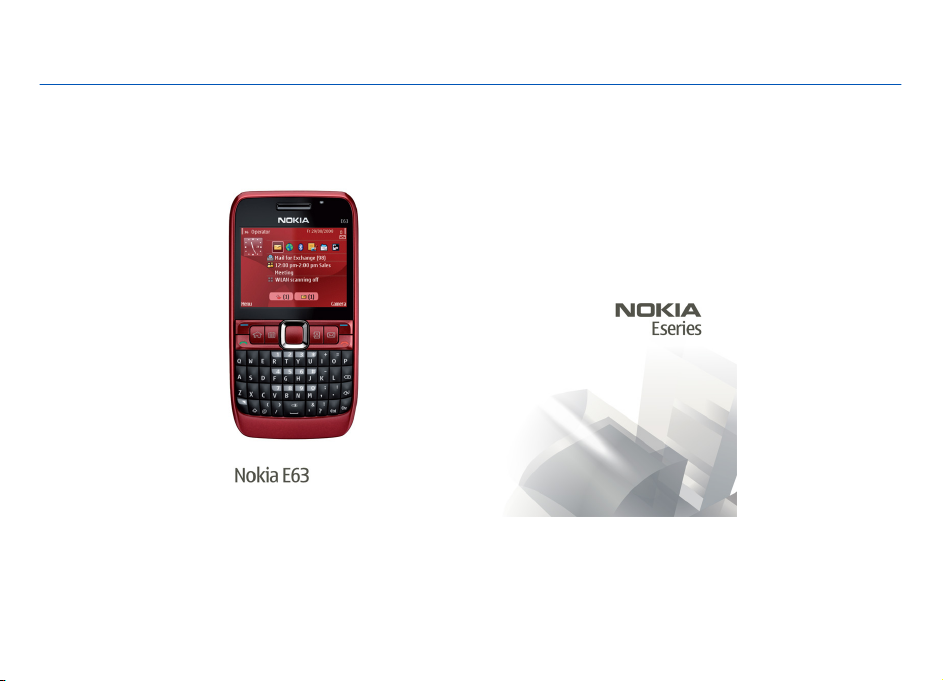
Nokia E63 -käyttöohje
5. painos
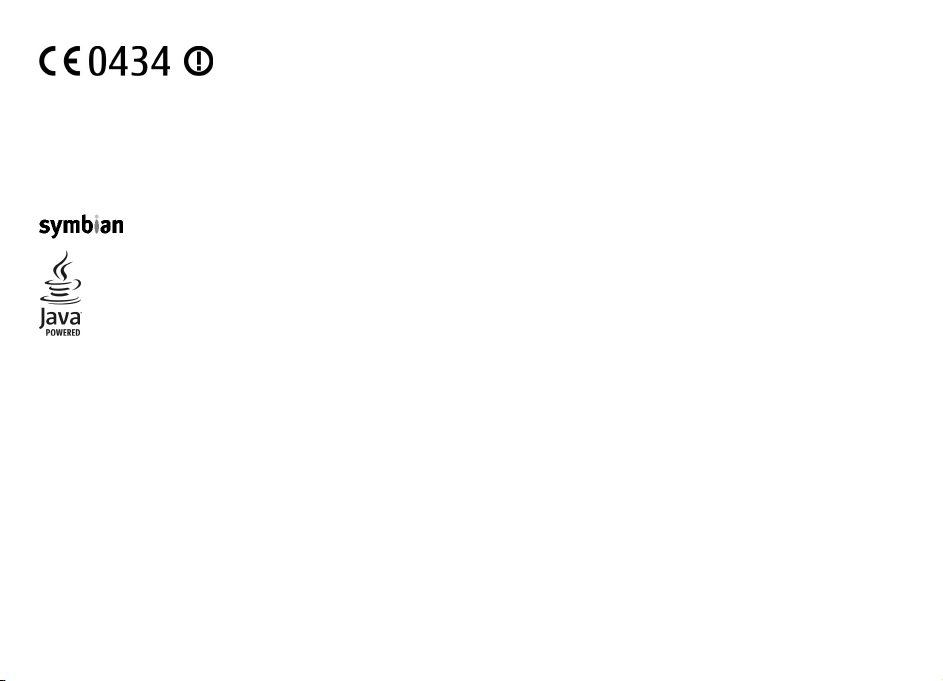
VAATIMUSTENMUKAISUUSVAKUUTUS
NOKIA Oyj vakuuttaa, että tämä RM-437-tyyppinen laite on direktiivin 1999/5/EY oleellisten vaatimusten ja direktiivin muiden
soveltuvien säännösten mukainen. Vaatimustenmukaisuusvakuutuksesta on kopio WWW-osoitteessa http://www.nokia.com/
phones/declaration_of_conformity/.
© 2010 Nokia. Kaikki oikeudet pidätetään.
Nokia, Nokia Connecting People, Eseries, Nokia E63, Ovi ja Visual Radio ovat Nokia Oyj:n tavaramerkkejä tai rekisteröityjä tavaramerkkejä. Nokia tune on Nokia Oyj:n
äänimerkki. Muut tässä asiakirjassa mainitut tuotteiden ja yritysten nimet voivat olla omistajiensa tavaramerkkejä tai kauppanimiä.
Tämän asiakirjan sisällön jäljentäminen, siirtäminen, jakeleminen tai tallentaminen kokonaan tai osittain missä tahansa muodossa on kielletty ilman Nokian antamaa
kirjallista etukäteistä lupaa. Nokia kehittää tuotteitaan jatkuvasti ja pidättää oikeuden tehdä muutoksia ja parannuksia mihin tahansa tässä asiakirjassa mainittuun
tuotteeseen ilman ennakkoilmoitusta.
This product includes software licensed from Symbian Software Ltd ©1998-2010. Symbian and Symbian OS are trademarks of Symbian Ltd.
Java and all Java-based marks are trademarks or registered trademarks of Sun Microsystems, Inc.
Portions of the Nokia Maps software are © 1996-2010 The FreeType Project. All rights reserved.
Tämä tuote on lisensoitu MPEG-4 Visual Patent Portfolio -lisenssin perusteella (i) henkilökohtaiseen ja ei-kaupalliseen käyttöön niiden tietojen yhteydessä, jotka
yksityistä ja ei-kaupallista toimintaa harjoittava kuluttaja on koodannut MPEG-4 Visual -standardin mukaisesti, ja (ii) käytettäväksi lisensoidun videotoimittajan
toimittaman MPEG-4-videon yhteydessä. Käyttäjällä ei ole oikeutta mihinkään muuhun käyttöön. Lisätietoja, mukaan lukien myynninedistämiskäyttöön sekä sisäiseen
ja kaupalliseen käyttöön liittyviä tietoja, antaa MPEG LA, LLC. Katso http://www.mpegla.com.
Pakottavan lainsäädännön sallimissa rajoissa, Nokia tai sen lisenssinantajat EIVÄT VASTAA TIETOJEN TAI TULOJEN MENETYKSESTÄ EIVÄTKÄ MISTÄÄN ERITYISISTÄ,
SATUNNAISISTA, EPÄSUORISTA TAI VÄLILLISISTÄ VAHINGOISTA.
Tämän asiakirjan sisältö esitetään sellaisena kuin se on. Asiakirjan virheettömyydestä, luotettavuudesta, sisällöstä tai sen soveltumisesta kaupankäynnin kohteeksi
tai johonkin tiettyyn tarkoitukseen ei anneta nimenomaista tai muuta takuuta, jollei soveltuvasta lainsäädännöstä muuta johdu. NOKIA VARAA ITSELLEEN OIKEUDEN
MUUTTAA TÄTÄ ASIAKIRJAA TAI POISTAA SEN JAKELUSTA MILLOIN TAHANSA ILMAN ETUKÄTEISILMOITUSTA.
Laitteen ohjelmistojen koodin ohjelmallisen rakenteen selvittäminen on kielletty, ellei pakottavasta lainsäädännöstä muuta johdu. Kaikki tämän käyttöoppaan
sisältämät Nokian lupausten, takuiden, vahingonkorvausvelvollisuuksien ja vastuiden rajoitukset koskevat myös Nokian lisenssinhaltijoiden lupauksia, takuita,
vahingonkorvausvelvollisuuksia ja vastuita.
Laitteesi mukana tulevien kolmansien osapuolten sovellusten luojat ja omistajat voivat olla henkilöitä tai yhteisöjä, jotka eivät liity Nokiaan. Nokia ei omista tällaisten
kolmansien osapuolien sovellusten tekijänoikeuksia tai immateriaalioikeuksia. Nokia ei vastaa näiden sovellusten käyttäjätuesta tai toimivuudesta eikä sovelluksissa
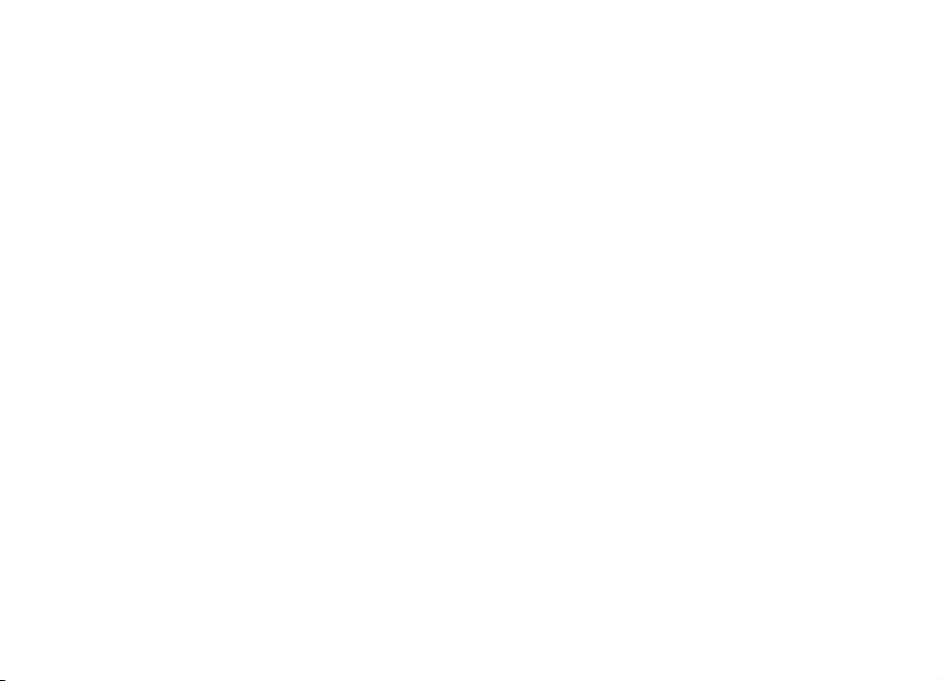
tai näissä aineistoissa annetuista tiedoista. Nokia ei anna kolmansien osapuolten sovelluksille mitään takuuta. SOVELLUSTEN KÄYTTÖ ON OSOITUS SIITÄ , ETTÄ KÄYTTÄJÄ
HYVÄKSYY SEN, ETTÄ SOVELLUKSET TOIMITETAAN SELLAISENAAN ILMAN MINKÄÄNLAISTA NIMENOMAISTA TAI KONKLUDENTTISTA TAKUUTA, ELLEI PAKOTTAVASTA
LAINSÄÄDÄNNÖSTÄ MUUTA JOHDU. LISÄKSI KÄYTTÄJÄ HYVÄKSYY, ETTEI NOKIA EIVÄTKÄ SEN EMO-, SISAR-, TYTÄR- TAI OSAKKUUSYHTIÖT ANNA MITÄÄN NIMENOMAISIA TAI
KONKLUDENTTISIA LUPAUKSIA, VAKUU TUKSIA TAI TAKUITA ESIMERKIKSI SOVELLUKSEN OMISTUSOIKEUDESTA, SOVELTUVUUDESTA KAUPANKÄYNNIN KOHTEEKSI TAI JOHONKIN
TIETTYYN TARKOITUKSEEN TAI SIITÄ, ETTÄ SOVELLUKSET EIVÄT LOUKKAA KOLMANSIEN OSAPUOLIEN PATENTTI- TAI TEKIJÄNOIKEUKSIA, TAVARAMERKKEJÄ TAI MUITA OIKEUKSIA.
Tuotteiden sekä niiden sovellusten ja palvelujen saatavuus voi vaihdella alueittain. Lisätietoja ja tietoja eri kieliversioiden saatavuudesta saat Nokia-jälleenmyyjältä.
Tämä laite saattaa sisältää hyödykkeitä, tekniikkaa tai ohjelmia, joihin sovelletaan Yhdysvaltojen ja muiden maiden vientilakeja ja -määräyksiä. Käyttäjän tulee
noudattaa tällaisia lakeja ja määräyksiä.
FCC:N JA INDUSTRY CANADAN ILMOITUS
Laitteesi voi aiheuttaa häiriöitä TV:ssä ja radiossa (esimerkiksi käytettäessä puhelinta lähellä vastaanotinta). FCC tai Industry Canada voi vaatia lopettamaan puhelimen
käytön, jos häiriötä ei pystytä poistamaan. Jos tarvitset apua, ota yhteys paikalliseen huoltoliikkeeseen. Tämä laite on FCC-normien osan 15 mukainen. Käyttö on sallittu
seuraavilla kahdella ehdolla: (1) Tämä laite ei saa aiheuttaa haitallisia häiriöitä, ja (2) tämän laitteen täytyy kestää myös sellaisia vastaanotettuja häiriöitä, jotka voivat
aiheuttaa virheitä sen toiminnassa. Muutokset, joita Nokia ei ole nimenomaisesti hyväksynyt, voivat kumota käyttäjän oikeuden käyttää tätä laitetta.
/5. painos FI
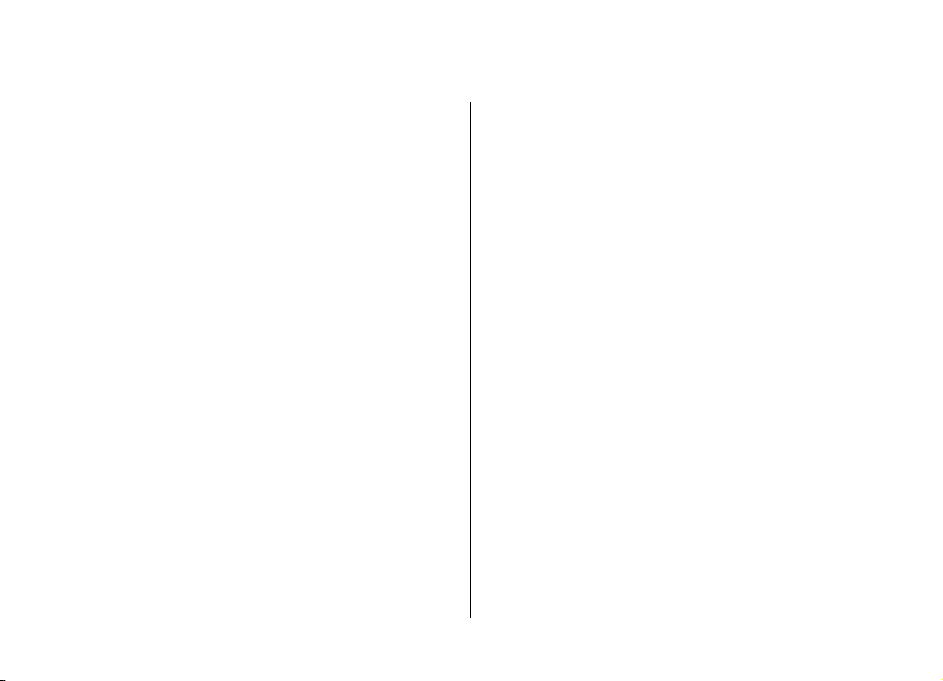
Sisältö
Turvallisuus..........................................................7
Tietoja laitteestasi.....................................................................7
Verkkopalvelut...........................................................................8
Ohjeiden etsiminen..............................................9
Tuki..............................................................................................9
Etämääritys................................................................................9
Ohjelmiston päivittäminen tietokoneen avulla...................10
Lisätietoja.................................................................................10
Tärkeimmät ominaisuudet................................11
Näppäimet ja osat..............................................12
Laitteen asettaminen käyttökuntoon...............14
SIM-kortin ja akun asettaminen paikalleen..........................14
Akun lataaminen.....................................................................15
Muistikortin asettaminen paikalleen....................................15
Muistikortin poistaminen.......................................................15
Kuulokkeen kytkeminen.........................................................16
Rannehihnan kiinnittäminen.................................................16
Antennit....................................................................................16
Alkuvalmistelut..................................................17
Ensimmäinen käynnistys........................................................17
Tervetuloa................................................................................17
Ohjattu asetus .........................................................................17
Aloitusnäyttö............................................................................18
Valikko......................................................................................18
Sisällön siirtäminen muista laitteista ...................................19
Näytön symbolit......................................................................20
Sovellusten yhteiset toiminnot..............................................22
Näppäimistön lukitseminen...................................................22
Äänenvoimakkuuden säätäminen.........................................23
Tekstin kirjoittaminen............................................................23
Uutta Eseries-laitteessa.....................................25
Tehtävien aloittaminen nopeasti..........................................25
Aloitusnäyttö............................................................................25
Pikavalintanäppäimet.............................................................26
Nokia Eseries -kalenteri..........................................................27
Nokia Eseries -osoitekirja.......................................................29
Sovellusten moniajo................................................................30
Taskulamppu............................................................................31
Ovi-palvelun avaaminen.........................................................31
Tietoja Ovi Store -palvelusta..................................................31
Ovi Files.....................................................................................31
Tietoja Ovi Osoitekirjasta........................................................32
My Nokia -palvelu....................................................................32
Puhelin...............................................................33
Äänipuhelut..............................................................................33
Videopuhelut............................................................................34
Internet-puhelut .....................................................................35
Pikavalinta ...............................................................................37
Soitonsiirto...............................................................................38
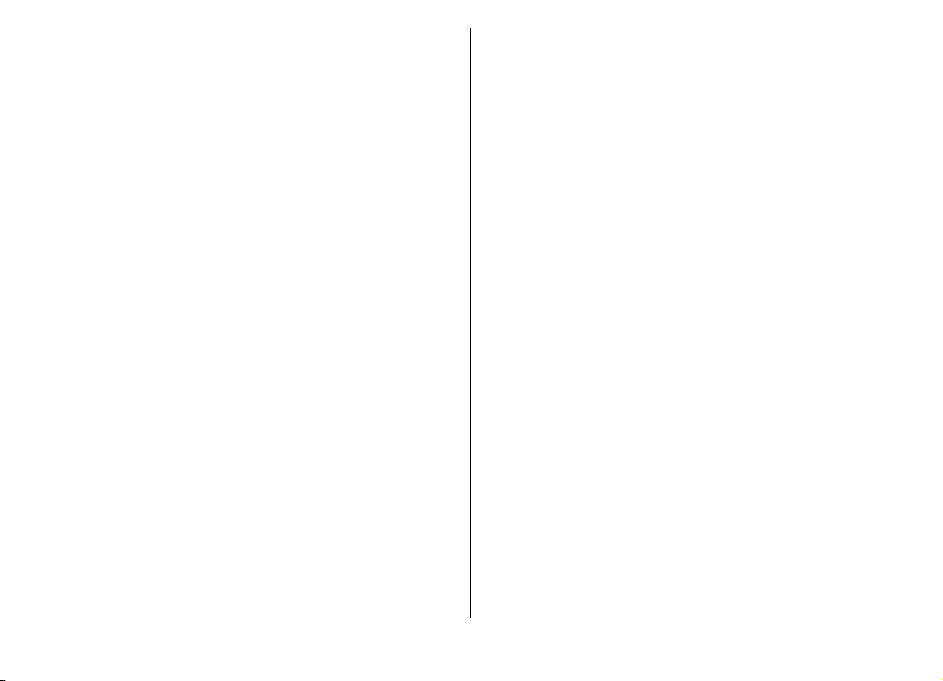
Puhelunesto.............................................................................38
Internet-puhelujen estäminen...............................................39
DTMF-numerosarjojen lähettäminen.....................................39
Vastaaja ...................................................................................39
Ääniapu ....................................................................................40
Äänikomennot ........................................................................40
Pikayhteys ...............................................................................41
Loki ...........................................................................................43
Viestit ................................................................45
Viestikansiot.............................................................................45
Viestien järjestäminen............................................................46
Viestinlukija..............................................................................46
Puhe-sovellus ..........................................................................46
Sähköpostiviestit.....................................................................47
Tekstiviestit..............................................................................51
Multimediaviestit.....................................................................52
Chat-viestit ..............................................................................55
Erikoisviestityypit....................................................................58
Tiedotteet.................................................................................59
Viestien asetukset...................................................................59
Internet..............................................................64
Web ..........................................................................................64
Intranetin selaaminen ...........................................................66
Internet-yhteysosoitteet.........................................................66
Web-yhteyden muodostaminen tietokoneesta...................68
Matkustaminen..................................................70
Tietoja GPS-paikannuksesta ja satelliittisignaaleista..........70
Paikannusasetukset................................................................71
Kartat-sovellus.........................................................................71
GPS-tiedot ................................................................................75
Maamerkit ...............................................................................76
Media..................................................................78
Kamera......................................................................................78
Nokia Podcasting.....................................................................79
Soitin.........................................................................................80
Online-jako...............................................................................82
Äänitys .....................................................................................82
Galleria .....................................................................................83
RealPlayer ................................................................................84
Flash-soitin ..............................................................................86
Radio.........................................................................................86
Internet-radio..........................................................................87
Mukauttaminen..................................................90
Profiilit .....................................................................................90
Soittoäänten valitseminen.....................................................90
Profiilien mukauttaminen......................................................91
Aloitusnäytön muokkaaminen yksilölliseksi........................91
Näytön teeman muuttaminen...............................................92
Teeman hakeminen.................................................................92
3D-soittoäänet ........................................................................92
Nokian toimistotyökalut....................................93
Aktiiviset muistiinpanot ........................................................93
Laskin .......................................................................................94
Tiedostonhallinta ...................................................................94
Quickoffice................................................................................95
Muunnin ...................................................................................95
Zip-tiedostojen hallinta .........................................................96
PDF-lukuohjelma .....................................................................96
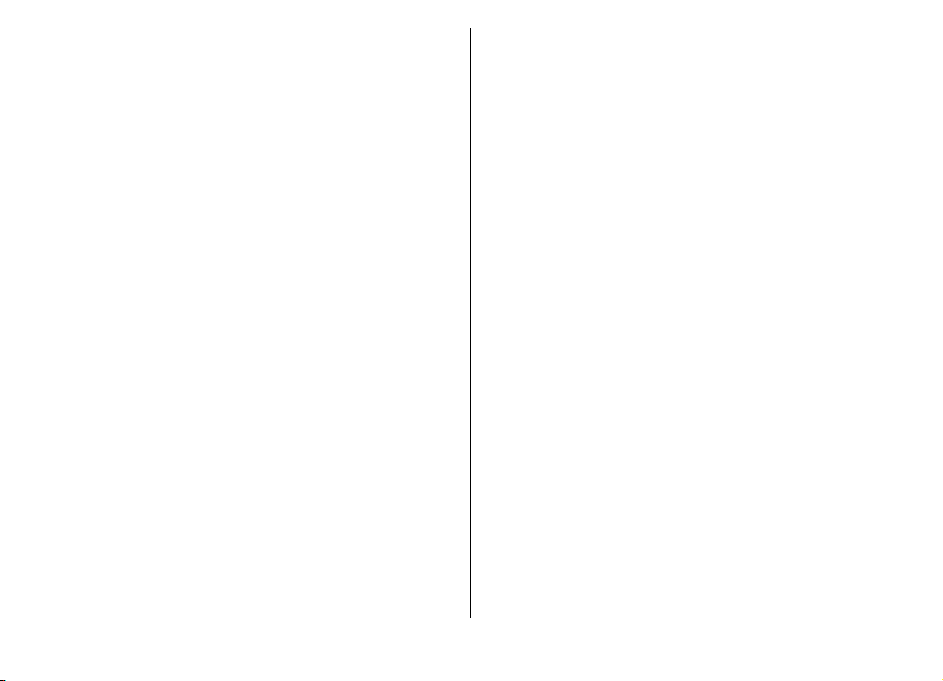
Tulostus....................................................................................96
Kello .........................................................................................97
Muistikirja ................................................................................98
Nokian langaton näppäimistö...............................................99
Yhteydet muihin laitteisiin..............................100
Tietokoneyhteydet................................................................100
Datakaapeli............................................................................100
Bluetooth ...............................................................................101
SIM access -profiili.................................................................103
Langaton lähiverkko.............................................................104
Yhteydenhallinta...................................................................106
Suojaus ja tietojen hallinta..............................108
Laitteen lukitseminen...........................................................108
Muisti......................................................................................108
Muistikortin suojaaminen....................................................109
Salaus......................................................................................110
Sallitut numerot....................................................................110
Varmenteiden hallinta..........................................................111
Suojausmoduulit...................................................................112
Varmuuskopiointi..................................................................112
Sovellusten hallinta ..............................................................113
Käyttöavaimet.......................................................................115
Tietojen synkronointi............................................................116
Mobiili VPN-verkko................................................................117
Asetukset.........................................................119
Yleiset asetukset....................................................................119
Puhelinasetukset...................................................................122
Yhteysasetukset.....................................................................123
Sovelluksen asetukset...........................................................129
Pikavalinnat.....................................................130
Yleiset pikavalinnat...............................................................130
Sanasto.............................................................132
Vianmääritys....................................................136
Tietoja tuotteesta ja turvallisuudesta.............139
Hakemisto........................................................145

Turvallisuus
Lue nämä perusohjeet. Ohjeiden noudattamatta jättäminen
saattaa olla vaarallista tai lainvastaista. Saat lisätietoja
lukemalla koko oppaan.
KYTKE VIRTA LAITTEESEEN TURVALLISESTI
Älä kytke laitteeseen virtaa silloin, kun
matkapuhelimen käyttö on kielletty tai se voi
aiheuttaa häiriöitä tai vaaratilanteen.
LIIKENNETURVALLISUUS
Noudata kaikkia paikallisia lakeja. Älä koskaan
käytä käsiäsi muuhun kuin ajoneuvon hallintaan
sitä ajaessasi. Aseta ajaessasi ajoturvallisuus
etusijalle.
HÄIRIÖT
Kaikki langattomat laitteet ovat alttiita häiriöille,
jotka voivat vaikuttaa laitteiden toimintaan.
SULJE LAITE RAJOITETUILLA ALUEILLA
Noudata kaikkia rajoituksia. Sulje laite ilmaaluksissa sekä lääketieteellisten laitteiden,
polttoaineiden, kemikaalien ja räjäytystyömaiden
lähellä.
VALTUUTETTU HUOLTO
Vain valtuutettu huoltoliike saa asentaa tai korjata
tuotteen.
© 2010 Nokia. Kaikki oikeudet pidätetään. 7
Tietoja laitteestasi
Tässä oppaassa kuvattu langaton laite on hyväksytty
käytettäväksi (E)GSM 850-, 900-, 1800- ja 1900 -verkoissa
sekä UMTS 900/2100 -verkoissa. Lisätietoja verkoista saat
palveluntarjoajaltasi.
Laitteesi tukee useita yhteysmenetelmiä ja voi tietokoneen
tapaan altistua viruksille ja muulle haitalliselle sisällölle.
Noudata varovaisuutta viestien ja yhteyspyyntöjen kanssa
sekä selatessasi ja ladatessasi tiedostoja. Asenna ja käytä
palveluja ja ohjelmistoja vain luotettavista lähteistä, joissa
on riittävä tietoturva ja suojaus, kuten Symbian Signed allekirjoitettuja tai Java Verified™ -testauksen läpäisseitä
sovelluksia. Voit parantaa tietoturvaa asentamalla
virustentorjuntaohjelmiston ja muita tietoturvaohjelmistoja
laitteeseesi ja siihen liitettäviin tietokoneisiin.
Laitteeseesi on voitu asentaa valmiiksi kirjanmerkkejä ja
linkkejä kolmansien osapuolten Internet-sivustoihin, ja voit
käyttää laitteella kolmansien osapuolten sivustoja. Nämä
LISÄVARUSTEET JA AKUT
Käytä vain hyväksyttyjä lisälaitteita ja akkuja. Älä
yhdistä yhteensopimattomia tuotteita toisiinsa.
VEDENKESTÄVYYS
Laitteesi ei ole vedenkestävä. Pidä se kuivana.
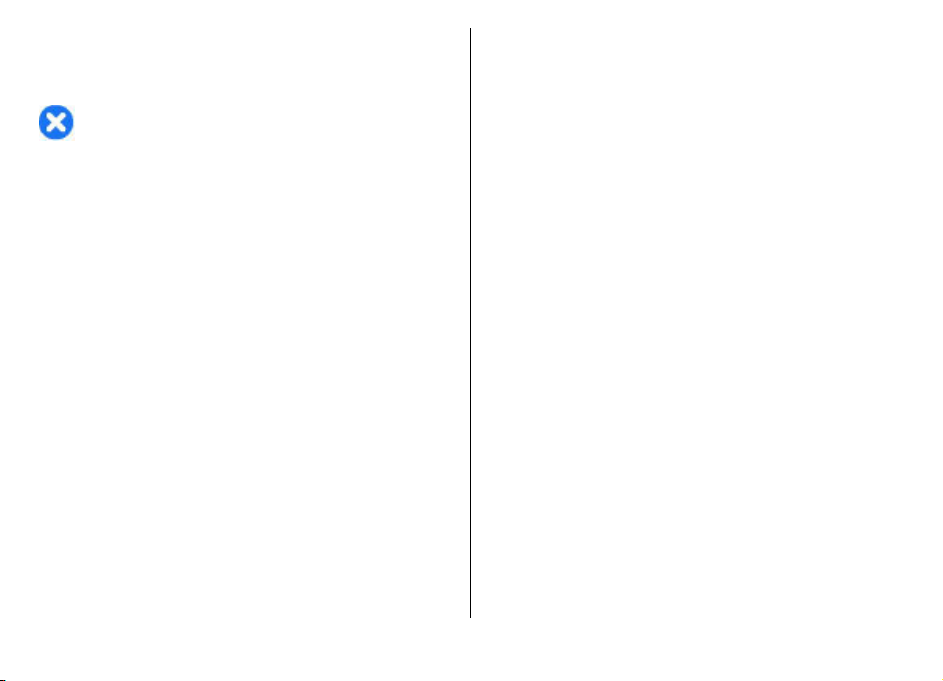
sivustot eivät liity Nokiaan, eikä Nokia tue näitä sivustoja eikä
vastaa niistä. Jos käytät tällaisia sivustoja, noudata
turvallisuutta koskevia varotoimia ja suhtaudu niiden
sisältöön harkiten.
Varoitus: Laitteen on oltava päällä, jotta sen toimintoja
(herätyskelloa lukuun ottamatta) voidaan käyttää. Älä kytke
laitteeseen virtaa silloin, kun langattoman laitteen käyttö voi
aiheuttaa häiriöitä tai vaaratilanteen.
Kun käytät tätä laitetta, noudata kaikkia lakeja ja kunnioita
paikallisia käytäntöjä sekä muiden yksityisyyttä ja laillisia
oikeuksia, kuten tekijänoikeuksia. Tekijänoikeussuoja
saattaa estää joidenkin kuvien, musiikin tai muun sisällön
kopioimisen, muokkaamisen tai siirtämisen.
Tee varmuuskopiot kaikista laitteeseesi tallennetuista
tärkeistä tiedoista tai säilytä ne kirjallisina.
Kun yhdistät tämän laitteen johonkin toiseen laitteeseen, lue
tarkat turvaohjeet laitteen käyttöohjeesta. Älä yhdistä
yhteensopimattomia tuotteita toisiinsa.
Tässä oppaassa olevat kuvat voivat poiketa laitteen näytöstä.
Käyttöoppaassa on lisää tärkeää tietoa laitteestasi.
Verkkopalvelut
Laitteen käyttö edellyttää palvelun tilaamista langattomien
palvelujen tarjoajalta. Jotkin toiminnot eivät ole
käytettävissä kaikissa verkoissa, ja jotkin toiminnot täytyy
ehkä tilata erikseen palveluntarjoajalta. Verkkopalvelujen
käyttö edellyttää tiedonsiirtoa. Tarkista
palveluntarjoajaltasi, miten maksut määräytyvät
kotiverkossasi ja miten ne määräytyvät, kun vierailet muissa
verkoissa. Palveluntarjoaja antaa tietoa soveltuvista
maksuista. Joissakin verkoissa voi olla rajoituksia, jotka
vaikuttavat laitteen joidenkin sellaisten toimintojen
käyttöön, jotka edellyttävät verkkotukea. Nämä toiminnot
voivat edellyttää esimerkiksi tiettyjen tekniikoiden, kuten
TCP/IP-yhteyskäytännön alaisuudessa toimivien WAP 2.0 määrittelyjen (HTTP ja SSL), ja kielikohtaisten merkkien
tukea.
Palveluntarjoajasi on voinut pyytää, että jotkin laitteesi
toiminnot poistetaan käytöstä tai että niitä ei aktivoida.
Tällöin nämä toiminnot eivät näy laitteen valikossa.
Laitteessasi voi myös olla oletusasetuksista poikkeavia
valikoiden nimiä, valikkojärjestyksiä ja kuvakkeita.
© 2010 Nokia. Kaikki oikeudet pidätetään.8
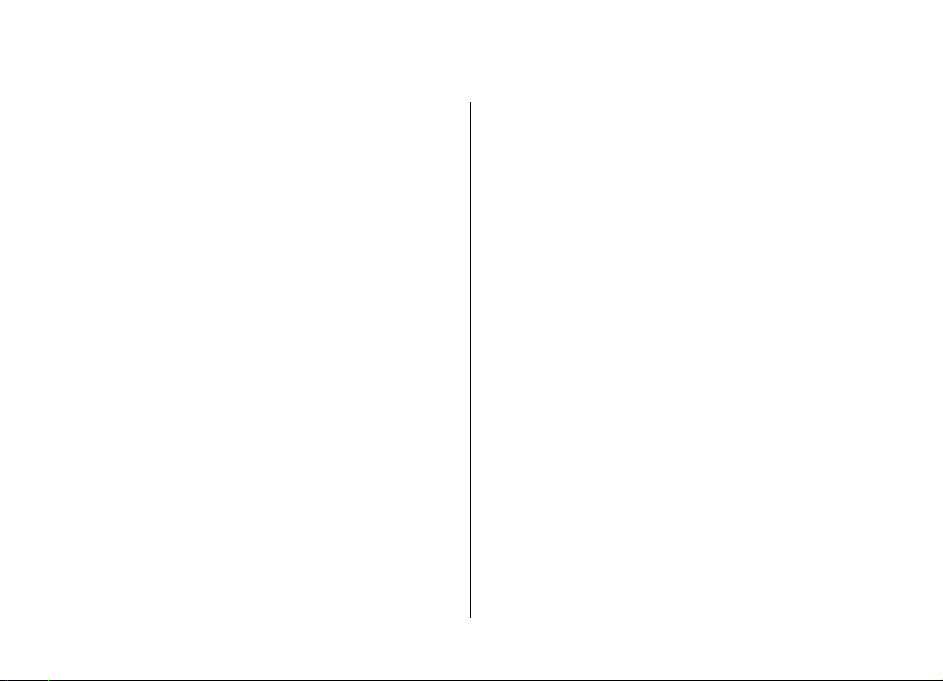
Ohjeiden etsiminen
Tuki
Lisätietoja tuotteesta ja sen toiminnoista on osoitteessa
www.nokia.com/support. Jos käytät langatonta laitetta,
siirry osoitteeseen www.nokia.mobi/support. Voit myös
valita laitteen valikosta Valikko > Ohjeet > Ohjeet.
Jos tämä ei ratkaise ongelmaa, kokeile jotakin seuraavista:
• Katkaise laitteesta virta ja poista akku. Aseta akku takaisin
paikalleen noin minuutin kuluttua ja kytke laitteeseen
virta.
• Palauta alkuperäiset tehdasasetukset.
• Päivitä laitteen ohjelmisto.
Jos ongelma ei poistu vieläkään, ota yhteys Nokiaan.
Lisätietoja on osoitteessa www.nokia.com/repair. Muista
varmuuskopioida laitteen tiedot ennen kuin lähetät sen
korjattavaksi.
Etämääritys
Valitse Valikko > Työkalut > Laitehall..
Laitehallinta-sovelluksen avulla voit hallita laitteen
asetuksia, tietoja ja ohjelmistoja.
Voit muodostaa palvelinyhteyden ja noutaa laitteen
kokoonpanoasetukset verkosta. Voit saada palvelinprofiilit ja
kokoonpanoasetukset palveluntarjoajilta tai yrityksen
© 2010 Nokia. Kaikki oikeudet pidätetään. 9
tietohallinto-osastolta. Kokoonpanoasetukset voivat sisältää
yhteysasetukset ja muita laitteen eri sovellusten asetuksia.
Käytettävissä olevat vaihtoehdot voivat vaihdella.
Yleensä palvelin käynnistää etämääritysyhteyden, kun
laitteen asetukset on päivitettävä.
Jos haluat luoda palvelinprofiilin, valitse Valinnat > Uusi
palvelinprofiili.
Voit saada nämä asetukset viestinä palveluntarjoajalta.
Muussa tapauksessa määritä seuraavat asetukset:
• Palvelimen nimi — Kirjoita kokoonpanopalvelimen
nimi.
• Palvelintunnus — Kirjoita kokoonpanopalvelimen
yksilöllinen tunnus.
• Palvelimen salasana — Anna salasana, jonka avulla
palvelin tunnistaa laitteen.
• Yhteystyyppi — Valitse ensisijainen yhteystyyppi.
• Yhteysosoite — Valitse yhteysosoite, jota haluat käyttää
yhteyden muodostamiseen, tai luo uusi yhteysosoite. Voit
myös asettaa laitteen kysymään yhteysosoitteen aina, kun
aloitat yhteyden muodostuksen. Tämä asetus on
käytettävissä vain, jos valittu siirtotien tyyppi on
Internet.
• Palvelimen osoite — Kirjoita kokoonpanopalvelimen
Web-osoite.
• Portti — Kirjoita palvelimen portin numero.
• Käyttäjänimi — Kirjoita käyttäjätunnuksesi
kokoonpanopalvelimessa.
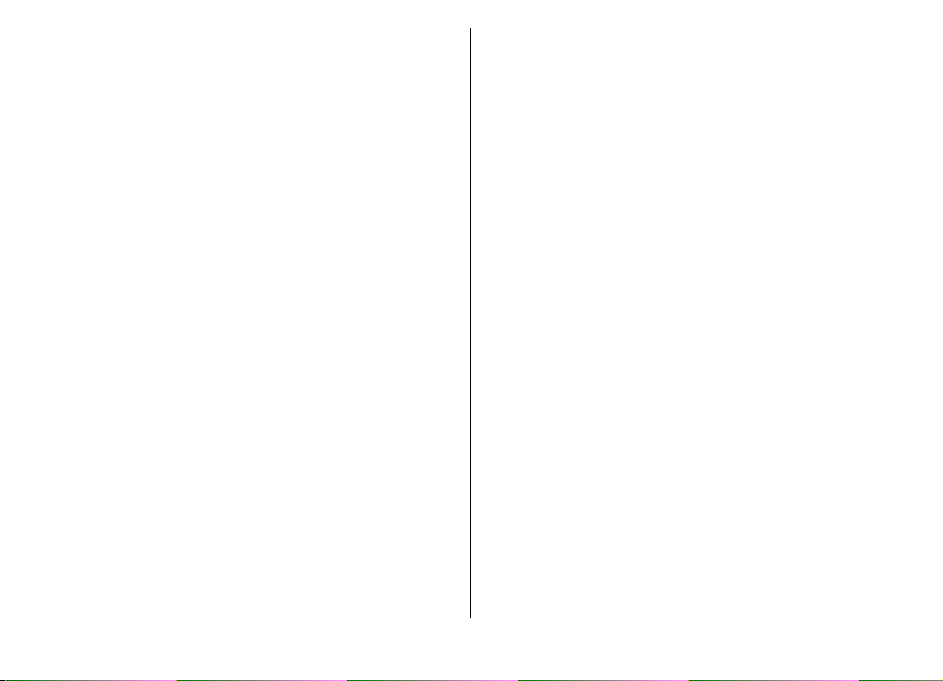
• Salasana — Kirjoita salasanasi kokoonpanopalvelimessa.
• Salli määritys — Valitse Kyllä, jos haluat, että palvelin
voi aloittaa kokoonpanon määritysistunnon.
• Hyv. kaikki pyynnöt — Valitse Kyllä, jos et halua, että
palvelin kysyy vahvistusta kokoonpanon määritysistuntoa
aloittaessaan.
• Verkon todennus — Voit valita, käytetäänkö httptodennusta.
• Verkon käyttäjänimi — Kirjoita käyttäjätunnuksesi
http-todennusta varten. Tämä asetus on käytettävissä
vain, jos on valittu Verkon todennus.
• Verkon salasana — Kirjoita salasanasi http-todennusta
varten. Tämä asetus on käytettävissä vain, jos on valittu
Verkon todennus.
Jos haluat muodostaa palvelinyhteyden ja noutaa laitteen
kokoonpanoasetukset verkosta, valitse Valinnat > Aloita
määritys.
Jos haluat tarkastella valitun profiilin kokoonpanojen
määrityslokia, valitse Valinnat > Loki.
Ohjelmiston päivittäminen tietokoneen avulla
Nokia Ohjelmistotarkistus on PC-sovellus, jonka avulla voit
päivittää laitteesi ohjelmiston. Jotta voit päivittää
laiteohjelmiston, sinulla on oltava yhteensopiva PC-
tietokone, laajakaistayhteys Internetiin ja yhteensopiva USBdatakaapeli, jolla voit kytkeä laitteen tietokoneeseen.
Jos haluat lisätietoja aiheesta ja hakea Nokia Software
Updater -sovelluksen, siirry osoitteeseen www.nokia.com/
softwareupdate.
Lisätietoja
Laitteessa olevat ohjeet
Kun haluat lukea käytössä olevan sovelluksen avoimeen
näkymään liittyvät ohjeet, valitse Valinnat > Ohjeet.
Kun haluat selata ohjeaiheita ja tehdä hakuja, valitse
Valikko > Ohjeet > Ohjeet. Voit valita luokat, joiden
ohjeet haluat nähdä. Valitse luokka (kuten Viestit), jolloin
saat esiin saatavana olevat ohjeet (niin sanotut ohjeaiheet).
Kun luet aihetta, voit siirtyä saman luokan muihin aiheisiin
siirtymällä vasemmalle tai oikealle.
Kun haluat siirtyä sovelluksesta ohjeisiin tai päinvastoin, pidä
aloitusnäkymänäppäintä alhaalla.
Opetusohjelma
Opetusohjelma antaa tietoa laitteesta ja näyttää, miten sitä
käytetään. Valitse Valikko > Ohjeet > Opetusohj..
© 2010 Nokia. Kaikki oikeudet pidätetään.10

Tärkeimmät ominaisuudet
Mallinumero: Nokia E63-1 (RM-437).
Jäljempänä käytetään nimitystä Nokia E63.
Uuden Nokia E63 -laitteesi avulla voit hallita työhösi ja
henkilökohtaiseen elämääsi liittyviä tietoja. Seuraavassa
luetellaan joitakin tärkeimpiä ominaisuuksia:
Voit siirtää yhteys- ja kalenteritietoja edellisestä
laitteestasi Nokia E63 -laitteeseen Vaihtosovelluksen avulla.
Voit lähettää ja vastaanottaa viestejä liikkeellä
ollessasi.
Voit selata Internetiä Web-sovelluksen avulla.
Voit selata yrityksesi intranetia Intranetsovelluksen avulla.
Voit käyttää laitetta taskulamppuna.
Pysyt ajan tasalla ja voit suunnitella tapaamisiasi
Kalenteri-sovelluksen avulla.
Voit hallita tietoja liikekumppaneistasi ja
ystävistäsi uuden Osoitekirja-sovelluksen avulla.
© 2010 Nokia. Kaikki oikeudet pidätetään. 11
Voit soittaa puheluja VoIP-palvelujen kautta Int.-
puhelin-sovelluksen avulla.
Voit muodostaa langattoman
lähiverkkoyhteyden WLAN-toimintosovelluksen avulla.
Voit etsiä kiinnostavia kohteita Kartatsovelluksen avulla.
Voit vaihtaa työtilasta henkilökohtaiseen tilaan.
Voit muokata aloitusnäytön ulkoasua ja asetuksia
Tilat-sovelluksen avulla.
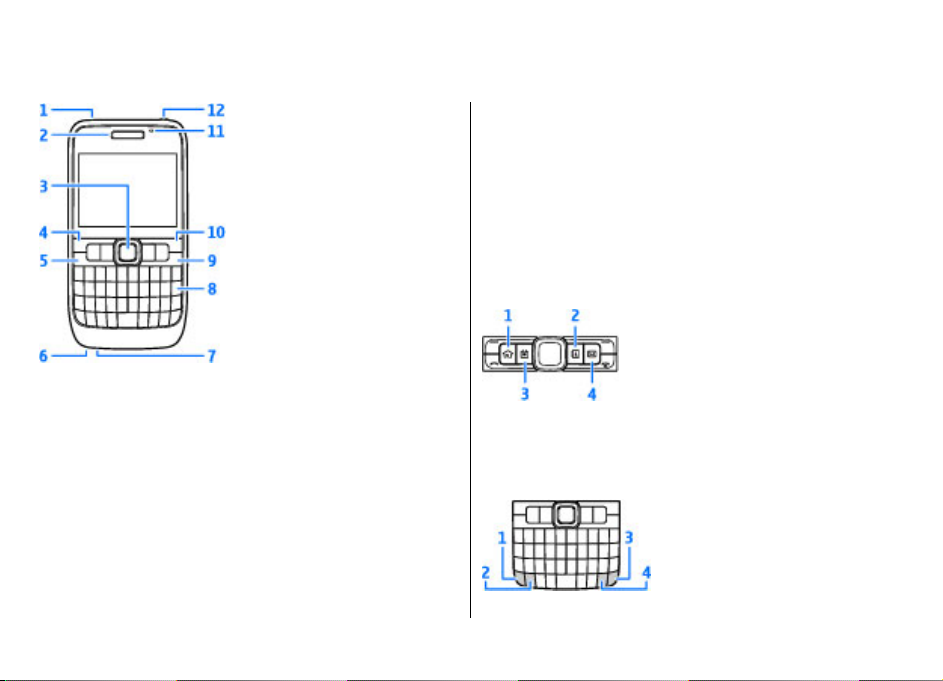
Näppäimet ja osat
1 — Kaiutin
2 — Kuuloke
3 — Navi™-näppäin (selausnäppäin). Voit tehdä valinnan
painamalla selausnäppäintä tai siirtyä näytössä selaamalla
vasemmalle, oikealle, ylöspäin tai alaspäin. Voit nopeuttaa
siirtymistä pitämällä selausnäppäintä painettuna. Voit
säätää äänenvoimakkuutta painamalla toimintonäppäintä ja
selausnäppäintä.
4 — Valintanäppäin. Voit suorittaa valintanäppäimen
yläpuolella näkyvän toiminnon painamalla valintanäppäintä.
5 — Soittonäppäin
6 — Mikrofoni
7 — Laturiliitäntä
8 — Askelpalautinnäppäin
9 — Virta-/lopetusnäppäin. Painamalla tätä näppäintä voit
hylätä puhelun sekä lopettaa käynnissä ja pidossa olevat
puhelut tai siirtyä profiilista toiseen. Pitämällä näppäintä
alhaalla voit kytkeä virran laitteeseen tai katkaista siitä
virran.
10 — Valintanäppäin
11 — Valoisuuden tunnistin
12 — Kuulokeliitäntä
1 — Kotinäppäin
2 — Osoitekirjanäppäin
3 — Kalenterinäppäin
4 — Sähköpostinäppäin
© 2010 Nokia. Kaikki oikeudet pidätetään.12
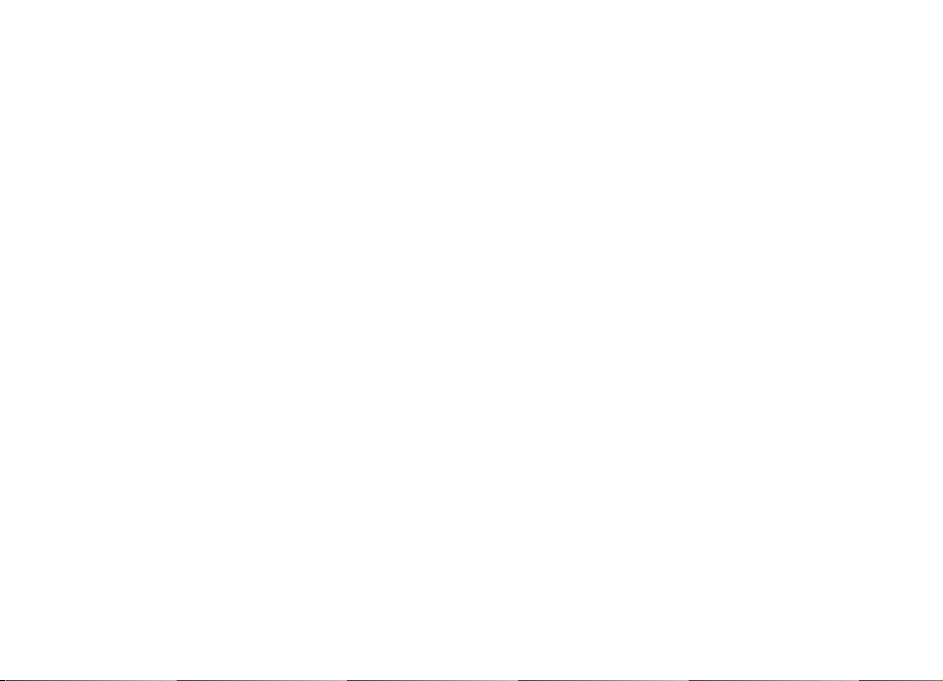
1 — Toimintonäppäin. Jos haluat kirjoittaa näppäinten
harmaaseen osaan merkittyjä numeroita tai merkkejä, pidä
toimintonäppäintä alhaalla ja paina asianomaista näppäintä
tai pidä pelkästään asianomaista näppäintä alhaalla.
2 — Vaihtonäppäin. Jos haluat vaihtaa kirjainkoon, paina
vaihtonäppäintä.
3 — Chr-näppäin. Kun kirjoitat tekstiä ja haluat kirjoittaa
merkkejä, joita ei ole merkitty näppäimiin, paina chrnäppäintä.
4 — Ctrl-näppäin. Voit käyttää Ctrl-näppäimen sisältäviä
pikavalintoja, kuten Ctrl + C -näppäinyhdistelmää.
© 2010 Nokia. Kaikki oikeudet pidätetään. 13
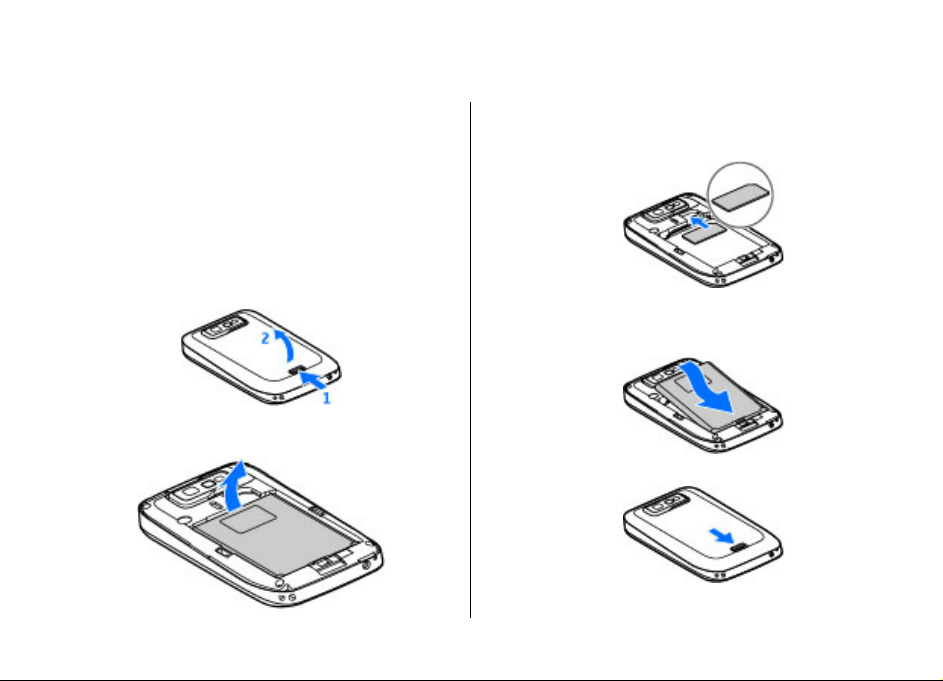
Laitteen asettaminen käyttökuntoon
Aseta Nokia E63 -laite käyttökuntoon seuraavien ohjeiden
mukaisesti.
SIM-kortin ja akun asettaminen paikalleen
1. Avaa laitteen takakansi seuraavien ohjeiden mukaisesti.
Kun laitteen takaosa on sinua kohti, avaa takakannen
vapautuspainike ja nosta takakansi pois.
2. Jos akku on paikallaan, irrota se nostamalla sitä nuolen
osoittamaan suuntaan.
3. Aseta SIM-kortti paikalleen. Varmista, että kortin
kontaktipinta on laitteen liittimiä vasten ja että
vinokulma osoittaa laitteen yläreunaan.
4. Aseta akku paikalleen. Kohdista akun kontaktipinta
akkukotelossa oleviin liittimiin ja aseta akku paikalleen
nuolen suuntaisesti.
5. Sulje takakansi ja lukitse takakannen vapautuspainike.
© 2010 Nokia. Kaikki oikeudet pidätetään.14
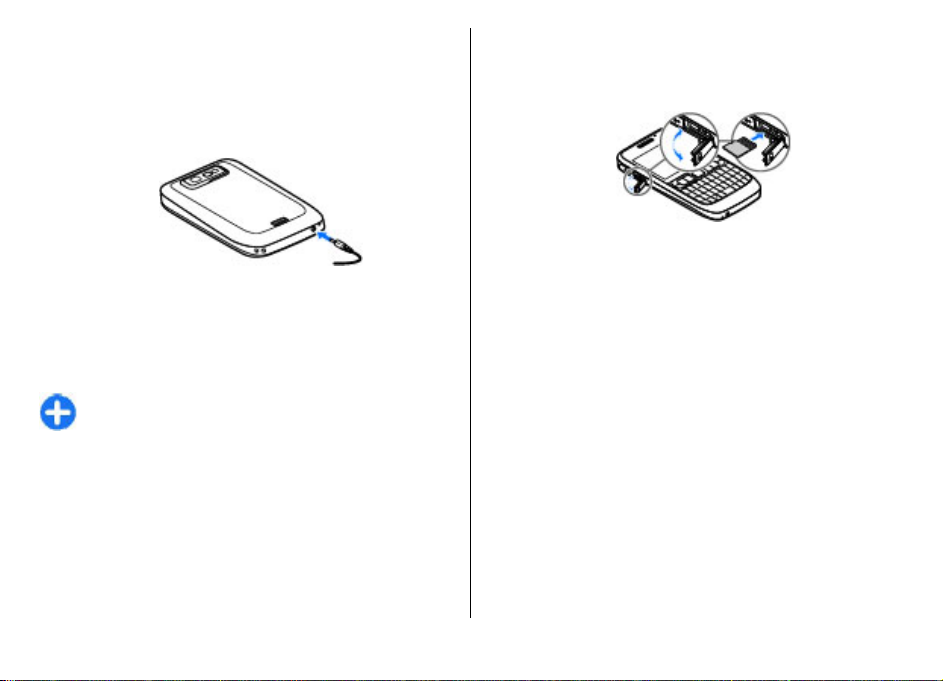
Akun lataaminen
1. Kytke yhteensopiva laturi seinäpistorasiaan.
2. Kytke laturi laitteeseen. Jos akku on tyhjentynyt
kokonaan, voi kestää hetken, ennen kuin latauspalkki
alkaa rullata näytössä.
3. Kun akku on latautunut kokonaan, irrota laturi ensin
laitteesta ja sitten pistorasiasta.
Akku on ladattu valmiiksi tehtaalla, mutta lataustaso voi
vaihdella. Jotta laitteen toiminta-aika olisi paras
mahdollinen, lataa akkua, kunnes se akun varaustason
symbolin mukaan on ladattu täyteen.
Vihje: Voit käyttää vanhanmallisia Nokia-latureita
laitteen kanssa liittämällä vanhaan laturiin CA-44sovittimen. Sovitin on saatavana erillisenä
lisävarusteena.
Muistikortin asettaminen paikalleen
Muistikortin avulla voit säästää laitteen muistia. Voit myös
varmuuskopioida tietoja laitteesta muistikortille.
Laitteen myyntipakkauksessa ei välttämättä ole
muistikorttia. Muistikortteja on saatavana erillisinä
lisävarusteina.
1. Avaa muistikorttipaikan kansi.
2. Aseta muistikortti korttipaikkaan kontaktipinta edellä.
Varmista, että kontaktipinta ja laitteen liittimet ovat
vastakkain.
3. Työnnä korttia, kunnes se lukittuu paikalleen.
4. Sulje kansi.
Muistikortin poistaminen
1. Paina virtanäppäintä lyhyesti ja valitse Poista
muistikortti.
2. Avaa muistikorttipaikan kansi.
3. Vapauta muistikortti muistikorttipaikasta painamalla
muistikortin päätä.
4. Sulje kansi.
© 2010 Nokia. Kaikki oikeudet pidätetään. 15
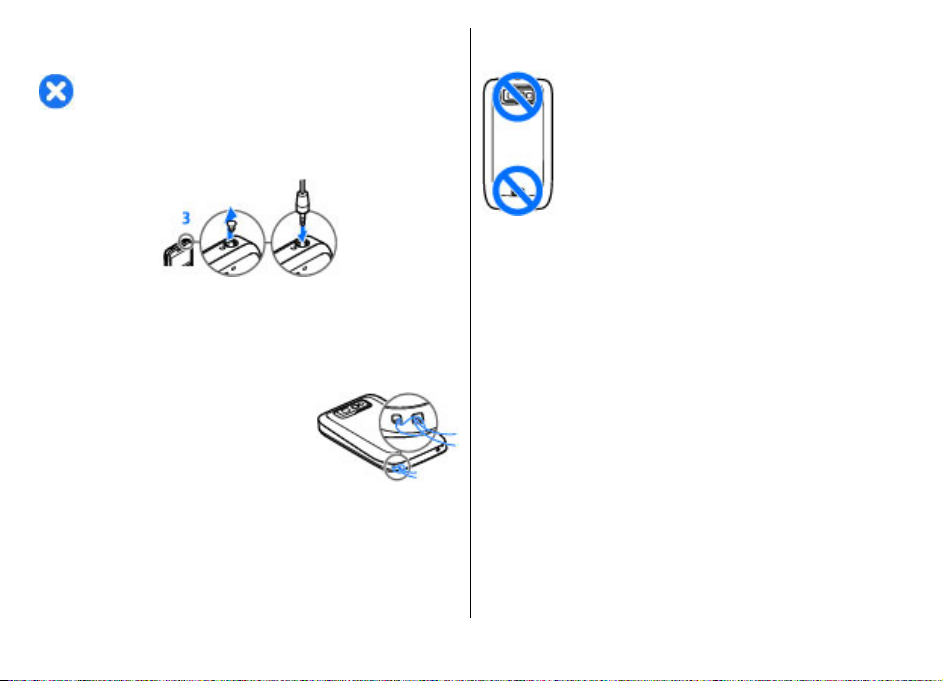
Kuulokkeen kytkeminen
Varoitus: Kuulokkeiden käyttäminen voi vaikuttaa
kykyysi kuulla ulkopuolisia ääniä. Älä käytä kuulokkeita
silloin, kun se voi vaarantaa turvallisuutesi.
Kytke yhteensopiva kuuloke laitteen kuulokeliitäntään.
Rannehihnan kiinnittäminen
Pujota rannehihna paikalleen ja kiristä
se.
Antennit
Laitteessasi voi olla sisäisiä ja ulkoisia antenneja. Vältä
antennin alueen tarpeetonta koskettamista, kun antenni
lähettää tai vastaanottaa. Antennien koskettaminen
vaikuttaa radiolähetyksen laatuun ja saattaa aiheuttaa sen,
että laite toimii suurella lähetysteholla käytön aikana, mikä
voi lyhentää akun käyttöikää.
© 2010 Nokia. Kaikki oikeudet pidätetään.16
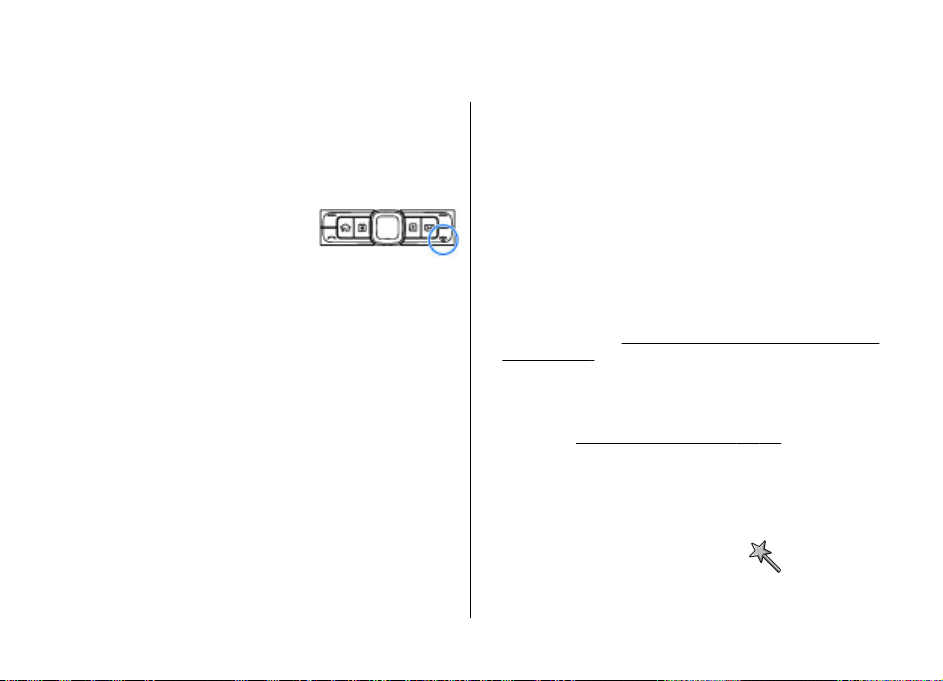
Alkuvalmistelut
Kun olet määrittänyt laitteen asetukset, kytke siihen virta ja
ala tutkia, mitä uutta Eseries-sarjassa on.
Ensimmäinen käynnistys
1. Pidä virtanäppäintä alhaalla,
kunnes tunnet laitteen värisevän.
2. Anna pyydettäessä PIN- tai
suojakoodi ja valitse OK.
3. Anna pyydettäessä kuluva päivämäärä ja kellonaika sekä
maa, jossa olet. Voit etsiä maan kirjoittamalla alun sen
nimestä. On tärkeää valita oikea maa, koska
kalenterimerkintöjen ajat voivat muuttua, jos vaihdat
maan myöhemmin ja valitsemasi uusi maa sijaitsee eri
aikavyöhykkeellä.
4. Tervetuloa-sovellus käynnistyy. Valitse jokin
vaihtoehdoista tai sulje sovellus valitsemalla Poistu.
Voit määrittää laitteen asetuksia Ohjattu asetus -sovelluksen
ja aloitusnäytössä käytettävissä olevien ohjattujen
toimintojen avulla. Kun kytket laitteeseen virran, se voi
tunnistaa SIM-kortin toimittajan ja määrittää joitakin
asetuksia automaattisesti. Voit myös pyytää oikeat asetukset
palveluntarjoajalta.
Voit kytkeä laitteeseen virran asettamatta SIM-korttia
paikalleen. Laite käynnistyy offline-profiili valittuna, etkä voi
käyttää verkon puhelintoimintoja.
© 2010 Nokia. Kaikki oikeudet pidätetään. 17
Voit katkaista laitteesta virran pitämällä virtanäppäintä
alhaalla.
Tervetuloa
Tervetuloa-sovellus avautuu, kun kytket ensimmäisen kerran
virran laitteeseen. Valitse jokin seuraavista:
• Opetusohj.-sovellus antaa tietoa laitteesta ja näyttää,
miten sitä käytetään.
• Vaihto-sovelluksen avulla voit siirtää sisältöä, kuten
yhteystietoja ja kalenterimerkintöjä, yhteensopivasta
Nokia-laitteesta.
välillä", s. 20.
• Sähköpostiasetuks.-sovelluksen avulla voit määrittää
sähköpostiasetukset.
• Ohj. asetus -sovelluksen avulla voit määrittää erilaisia
asetuksia.
Jos haluat avata Tervetuloa-sovelluksen myöhemmin, valitse
Valikko > Ohjeet > Tervetuloa.
Käytettävissä olevat valinnat voivat vaihdella.
Katso "Sisällön siirtäminen laitteiden
Katso "Ohjattu asetus ", s. 17.
Ohjattu asetus
Valitse Valikko > Työkalut > Ohj. asetus.
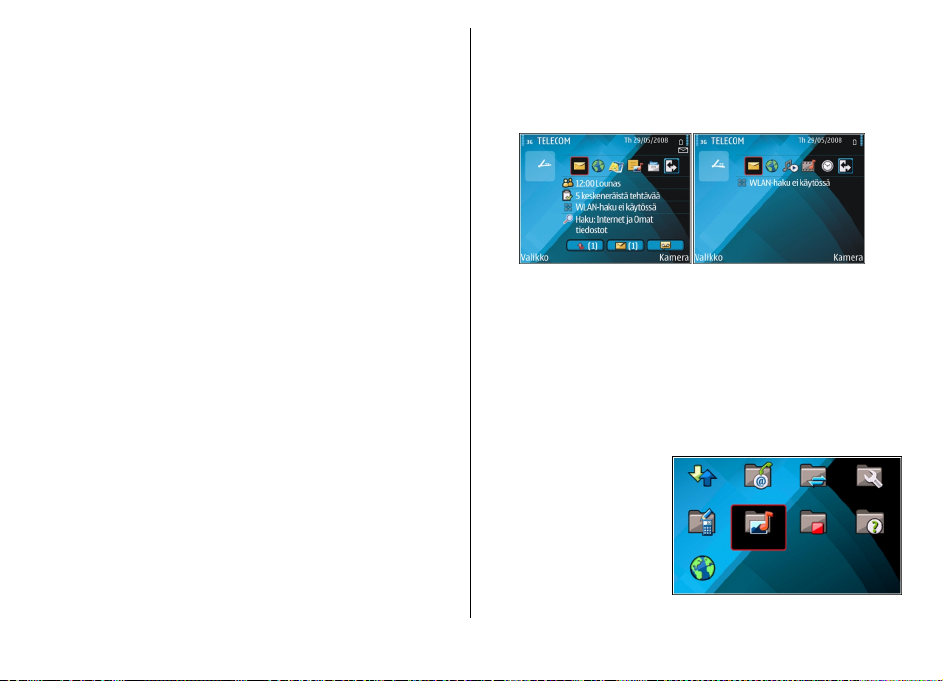
Ohjattu asetustoiminto määrittää laitteen asetukset verkkooperaattorin tietojen perusteella. Ennen kuin palveluja
voidaan käyttää, on ehkä otettava yhteys palveluntarjoajaan
datayhteyden tai muiden palvelujen aktivointia varten.
Ohjatun asetustoiminnon eri asetusten saatavuus vaihtelee
laitteen ominaisuuksien, SIM-kortin, langattomien
palvelujen tarjoajan ja ohjatun asetustoiminnon tietojen
saatavuuden mukaan.
Jos ohjattu asetustoiminto ei ole saatavissa
palveluntarjoajalta, se ei ehkä näy laitteen valikossa.
Voit käynnistää ohjatun toiminnon valitsemalla Aloita. Kun
käytät ohjattua toimintoa ensimmäisen kerran, se opastaa
sinua asetusten määrittämisessä. Jos SIM-korttia ei ole
asetettu, valitse palveluntarjoajan kotimaa ja
palveluntarjoaja. Jos ohjatun toiminnon ehdottama maa tai
palveluntarjoaja on väärä, valitse oikea vaihtoehto
luettelosta. Jos asetusten määrittäminen keskeytyy,
asetukset jäävät määrittämättä.
Voit avata asetustoiminnon päänäkymän uudelleen, kun
ohjattu toiminto on määrittänyt asetukset, valitsemalla OK.
Valitse päänäkymässä jokin seuraavista:
• Operaattori — Voit määrittää operaattorikohtaiset
asetukset, kuten multimedia-, Internet-, WAP- ja
suoratoistoasetukset.
• Sähköposti — Voit määrittää sähköpostiasetukset.
• Pikayhteys — Voit määrittää pikayhteysasetukset.
• Videon jako — Voit määrittää videon jaon asetukset.
Jos et pysty käyttämään ohjattua asetustoimintoa, käy
Nokian puhelinasetuksiin liittyvässä Web-sivustossa.
Aloitusnäyttö
Aloitusnäytöstä pääset nopeasti usein käyttämiisi
toimintoihin ja näet yhdellä silmäyksellä vastaamatta
jääneet puhelut tai uudet viestit.
Voit määrittää kaksi eri aloitusnäyttöä eri tarkoituksiin.
Toinen voi olla esimerkiksi työsähköpostia ja työhön liittyviä
ilmoituksia varten, ja toinen henkilökohtaista sähköpostia
varten. Näin sinun ei tarvitse nähdä työhön liittyviä viestejä
työajan ulkopuolella.
Valikko
Valitse Valikko.
Valikko on aloituspiste,
josta voit avata kaikki
laitteessa tai
muistikortilla olevat
sovellukset.
Valikko sisältää
sovelluksia ja kansioita,
joihin on ryhmitelty
© 2010 Nokia. Kaikki oikeudet pidätetään.18
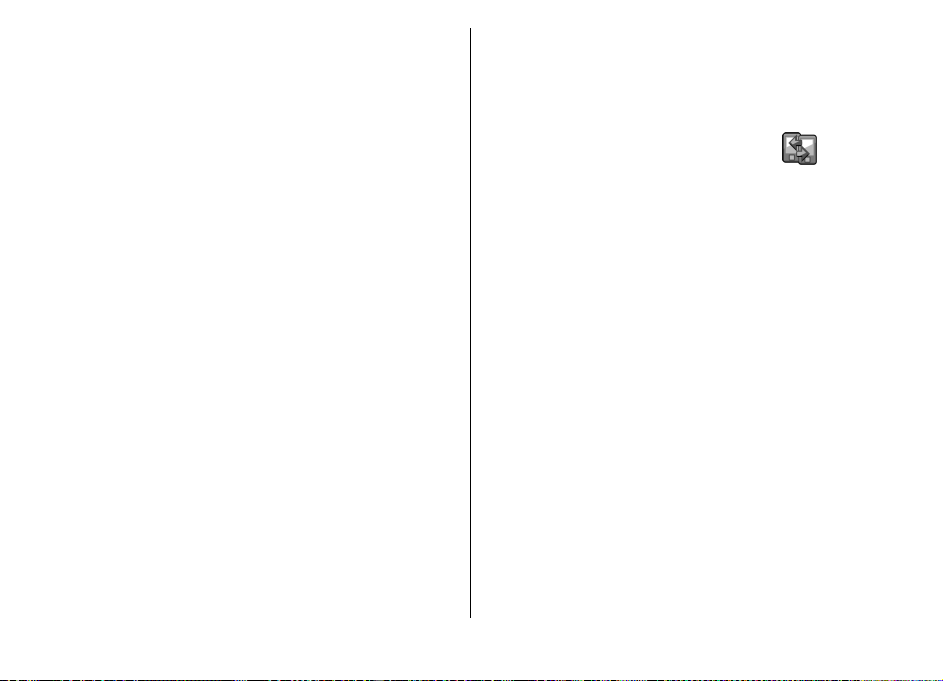
samankaltaisia sovelluksia. Kaikki sovellukset, jotka asennat
laitteeseen, tallennetaan oletusarvoisesti Asennuskansioon.
Jos haluat avata sovelluksen, siirry sen kohdalle ja paina
selausnäppäintä.
Jos haluat nähdä sovellukset luettelona, valitse Valinnat >
Vaihda valikkonäkymää > Luettelo. Jos haluat palata
ruudukkonäkymään, valitse Valinnat > Vaihda
valikkonäkymää > Ruudukko.
Jos haluat tarkistaa, kuinka paljon muistia laitteeseen tai
muistikortille tallennetut sovellukset ja tiedot vievät ja
kuinka paljon muistia on vapaana, valitse Valinnat >
Muistin tiedot.
Jos haluat luoda uuden kansion, valitse Valinnat > Uusi
kansio.
Jos haluat nimetä uuden kansion uudelleen, valitse
Valinnat > Muuta nimeä.
Jos haluat järjestää kansion sisältöä, siirry siirrettävän
sovelluksen kohdalle ja valitse Valinnat > Siirrä.
Sovelluksen viereen tulee valintamerkki. Siirry uuteen
kohtaan ja valitse OK.
Jos haluat siirtää sovelluksen eri kansioon, siirry siirrettävän
sovelluksen kohdalle ja valitse Valinnat > Siirrä
kansioon, uusi kansio ja OK.
Jos haluat hakea sovelluksia Webistä, valitse Valinnat > Hae
sovelluksia.
Voit siirtyä avoinna olevien sovellusten välillä pitämällä
aloitusnäppäintä painettuna. Valitse sovellus ja siirry siihen
painamalla selausnäppäintä. Sovellusten jättäminen päälle
taustalle lisää virran tarvetta ja lyhentää akun käyttöikää.
Sisällön siirtäminen muista laitteista
Valitse Valikko > Työkalut > Vaihto.
Voit siirtää sisältöä, esimerkiksi yhteystietoja,
yhteensopivasta Nokia-laitteesta uuteen Eseries-laitteeseesi
eri yhteysmenetelmillä. Se, minkätyyppisiä tietoja voidaan
siirtää, määräytyy laitemallin mukaan. Jos toinen laite tukee
synkronointia, voit myös synkronoida laitteiden tiedot tai
lähettää tietoja tästä laitteesta toiseen laitteeseen.
Jos siirrät tietoja edellisestä laitteestasi, laite voi edellyttää
SIM-korttia. Uudessa Eseries-laitteessasi ei tarvita SIMkorttia, kun siirrät tietoja.
Sisältö kopioidaan toisen laitteen muistista laitteen
vastaavaan kohtaan. Siirrettävien tietojen määrä vaikuttaa
kopiointiaikaan. Voit peruuttaa kopioinnin ja jatkaa sitä
myöhemmin.
Tiedonsiirron vaiheet voivat vaihdella laitteen mukaan ja sen
mukaan, oletko keskeyttänyt tiedonsiirron aiemmin.
Siirrettävät tiedot määräytyvät toisen laitteen mukaan.
© 2010 Nokia. Kaikki oikeudet pidätetään. 19
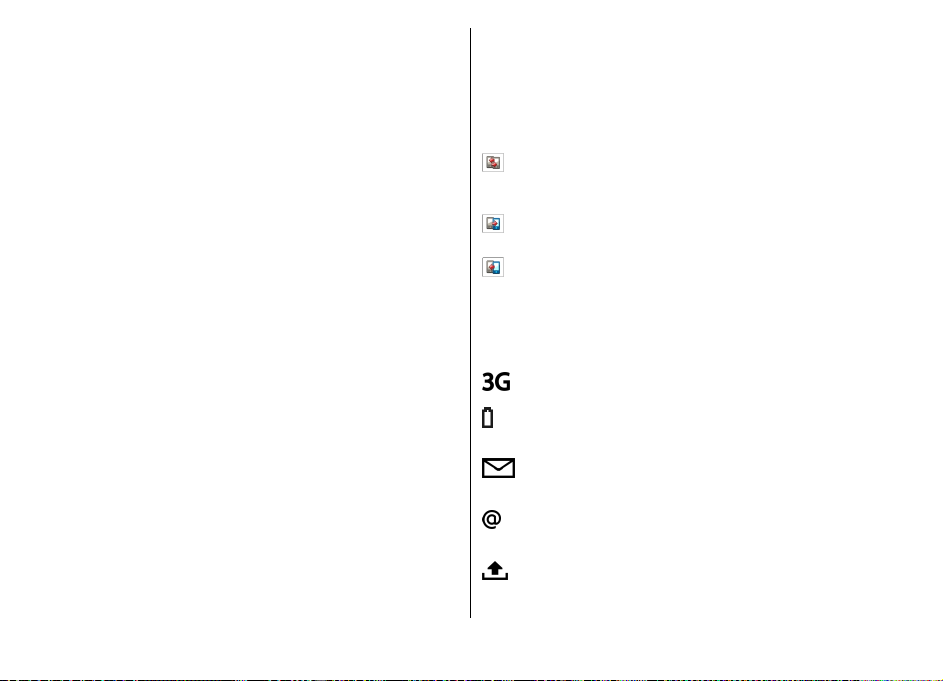
Sisällön siirtäminen laitteiden välillä
Liitä laitteet toimimalla näyttöön tulevien ohjeiden mukaan.
Laite voi lähettää Vaihto-sovelluksen sisältävän viestin
toiseen laitteeseen, mikäli vastaanottavan laitteen malli on
sopiva. Jos haluat asentaa Vaihto-sovelluksen toiseen
laitteeseen, avaa viesti ja noudata näyttöön tulevia ohjeita.
Valitse uudessa Eseries-laitteessasi sisältö, jonka haluat
kopioida toisesta laitteesta.
Tiedonsiirron jälkeen voit tallentaa siirtoasetukset
pikavalinnaksi päänäkymään, jos haluat toistaa saman
siirron myöhemmin. Jos haluat muokata pikavalintaa, valitse
Valinnat > Pikavalinta-asetukset.
Tietojen synkronointi, noutaminen ja lähettäminen
Jos olet siirtänyt tietoja laitteeseen Vaihto-sovelluksella
aiemmin, valitse jokin seuraavista Vaihto-sovelluksen
päänäkymän kuvakkeista:
Voit synkronoida tiedot yhteensopivan laitteen kanssa,
mikäli kyseinen laite tukee synkronointia. Synkronoimalla
tiedot voit pitää tiedot ajantasaisina molemmissa laitteissa.
Voit noutaa uuteen Eseries-laitteeseesi tietoja toisesta
laitteesta.
Voit lähettää uudesta Eseries-laitteestasi tietoja toiseen
laitteeseen.
Tiedonsiirtolokin tarkasteleminen
Siirtoloki tulee näkyviin jokaisen siirron jälkeen.
Voit tarkastella siirron tietoja siirtymällä siirretyn kohteen
kohdalle lokissa ja valitsemalla Valinnat > Tiedot.
Jos haluat tarkastella aiemman siirron lokia, siirry
päänäkymässä olevan siirtopikavalinnan kohdalle (jos se on
käytettävissä) ja valitse Valinnat > Näytä loki.
Lokinäkymässä näkyvät myös kaikki ratkaisemattomat
siirtoristiriidat. Jos haluat aloittaa ristiriitojen ratkaisun,
valitse Valinnat > Käsittele ristiriidat.
Näytön symbolit
Laitetta käytetään UMTS-verkossa (verkkopalvelu).
Akun varaustaso. Mitä korkeampi palkki on, sitä
enemmän akussa on virtaa jäljellä.
Viestit-sovelluksen Saapuneet-kansiossa on
vähintään yksi lukematon viesti.
Olet saanut uuden sähköpostiviestin
etäpostilaatikkoon.
Viestit-sovelluksen Lähtevät-kansiossa on lähetystä
odottavia viestejä.
© 2010 Nokia. Kaikki oikeudet pidätetään.20
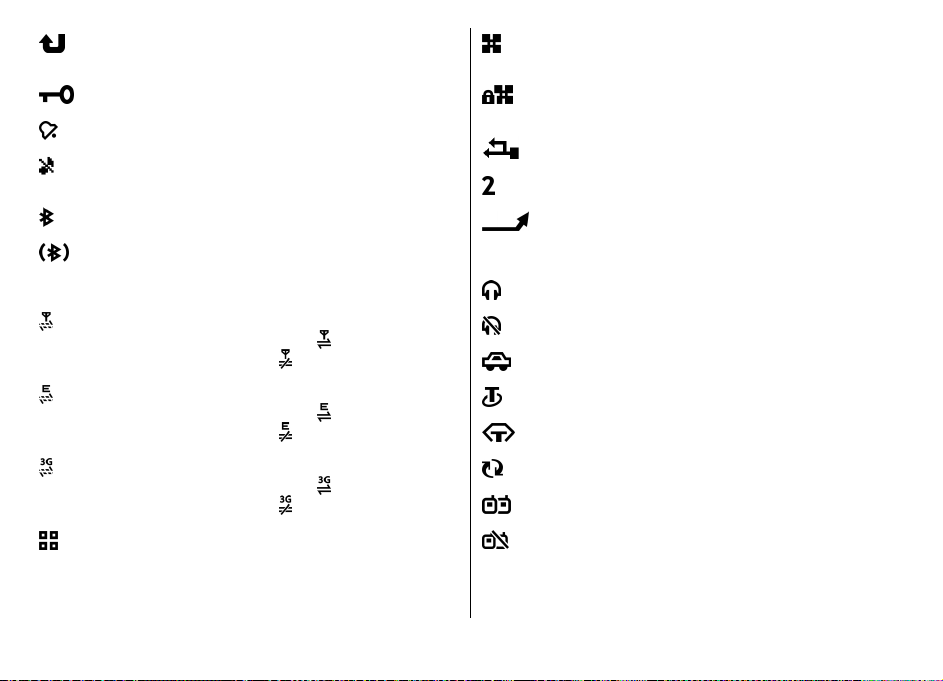
Olet jättänyt vastaamatta vähintään yhteen
puheluun.
Laitteen näppäimet on lukittu.
Hälytys on asetettu.
Olet valinnut äänettömän profiilin, eikä laite hälytä,
kun saat puhelun tai viestin.
Bluetooth-yhteys on aktiivinen.
Tietoja siirretään käyttämällä Bluetooth-yhteyttä.
Jos symboli vilkkuu, laite yrittää muodostaa yhteyttä
toiseen laitteeseen.
GPRS-pakettidatayhteys on käytettävissä
(verkkopalvelu). Jos symboli on
aktiivinen. Jos symboli on
, yhteys on
, yhteys on pidossa.
EGPRS-pakettidatayhteys on käytettävissä
(verkkopalvelu). Jos symboli on
aktiivinen. Jos symboli on
, yhteys on
, yhteys on pidossa.
Langaton lähiverkkoyhteys on aktiivisena verkossa,
jossa ei ole salausta.
Langaton lähiverkkoyhteys on aktiivisena verkossa,
jossa on salaus.
Laite on liitetty tietokoneeseen USB-kaapelilla.
Toinen puhelulinja on käytössä (verkkopalvelu).
Kaikki puhelut on siirretty toiseen numeroon. Jos
käytössä on kaksi puhelulinjaa, tämä numero
ilmaisee käytössä olevan linjan.
Laitteeseen on kytketty kuuloke.
Yhteys Bluetooth-kuulokkeeseen on katkennut.
Laitteeseen on kytketty HF-autosarja.
Laitteeseen on kytketty induktiosilmukka.
Laitteeseen on kytketty tekstipuhelin.
UMTS-pakettidatayhteys on käytettävissä
(verkkopalvelu). Jos symboli on
aktiivinen. Jos symboli on
, yhteys on
, yhteys on pidossa.
Olet asettanut laitteen etsimään langattomia
lähiverkkoja (WLAN-verkkoja), ja langaton
lähiverkko on käytettävissä.
Laitteen tietoja synkronoidaan.
Pikayhteys on käynnissä.
Pikayhteys on Ei saa häiritä -tilassa, koska laitteen
soittoäänityyppinä on Piippaus taiÄänetön tai
koska puhelu on saapumassa tai käynnissä. Tässä
tilassa et voi soittaa pikayhteyspuheluja.
© 2010 Nokia. Kaikki oikeudet pidätetään. 21
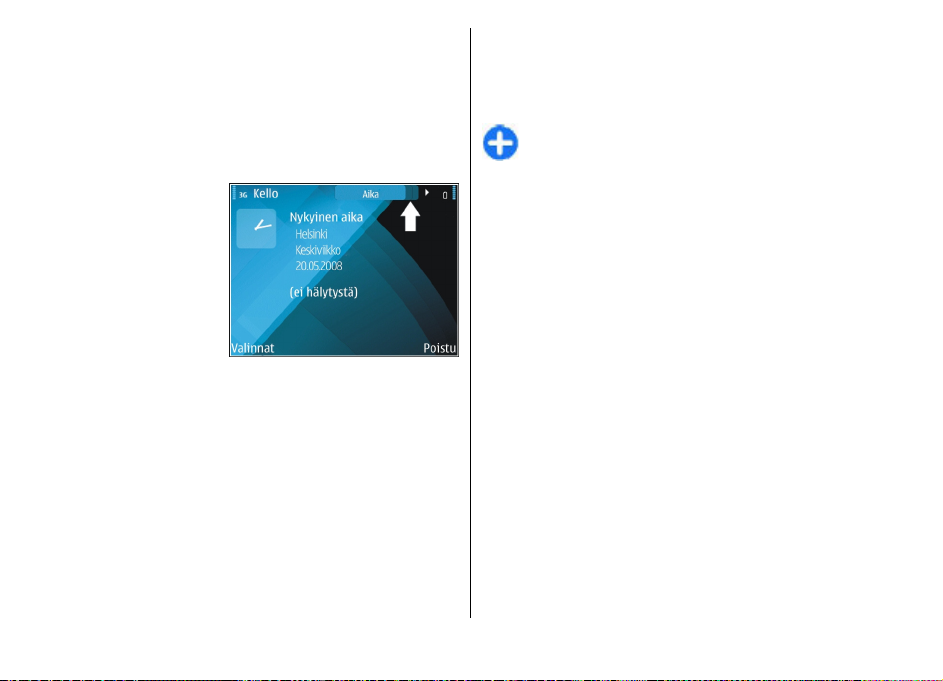
Sovellusten yhteiset toiminnot
Useissa sovelluksissa ovat käytettävissä seuraavat toiminnot:
Jos haluat vaihtaa profiilia tai sammuttaa tai lukita laitteen,
paina virtanäppäintä lyhyesti.
Jos sovelluksessa on
useita välilehtiä (katso
kuva), avaa haluamasi
välilehti selaamalla
oikealle tai vasemmalle.
Jos haluat tallentaa
sovelluksessa
määrittämäsi asetukset,
valitse Takaisin.
Jos haluat tallentaa
tiedoston, valitse Valinnat > Tallenna. Sovelluskohtaiset
tallennusvalinnat tulevat näkyviin.
Jos haluat lähettää tiedoston, valitse Valinnat > Lähetä.
Voit lähettää tiedoston sähköposti- tai multimediaviestinä
tai siirtää sen eri yhteysmenetelmillä.
Voit kopioida tekstiä pitämällä vaihtonäppäintä alhaalla ja
valitsemalla sitten kopioitavan tekstin selausnäppäimellä.
Pidä vaihtonäppäintä alhaalla ja valitse Kopioi. Kun haluat
liittää tekstin, siirry kohtaan, johon haluat liittää tekstin, pidä
vaihtonäppäintä alhaalla ja valitse Liitä. Tämä menetelmä ei
ehkä toimi sovelluksissa, joissa on erilliset kopiointi- ja
liittämistoiminnot.
Voit valita useita kohteita, kuten viestejä, tiedostoja tai
nimiä, siirtymällä valittavan kohteen kohdalle. Jos haluat
valita yhden kohteen, valitse Valinnat > Valitse / poista
val. > Valitse. Jos haluat valita kaikki kohteet, valitse
Valinnat > Valitse / poista val. > Valitse kaikki.
Vihje: Jos haluat valita lähes kaikki kohteet, valitse
ensin Valinnat > Valitse / poista val. > Valitse
kaikki, valitse sitten ne kohteet, joita et halua valita,
ja valitse lopuksi Valinnat > Valitse / poista val. >
Poista valinta.
Jos haluat valita objektin (esimerkiksi asiakirjan liitteen),
siirry objektin kohdalle niin, että objektin kummallekin
puolelle tulee näkyviin neliömerkit.
Näppäimistön lukitseminen
Kun laite tai näppäimistö on lukittu, puhelut laitteeseen
ohjelmoituun yleiseen hätänumeroon voivat olla
mahdollisia.
Laitteen näppäimistö lukittuu automaattisesti
vahinkopainallusten estämiseksi. Voit muuttaa
näppäimistön lukitsemisen aikaviivettä valitsemalla
Valikko > Työkalut > Asetukset > Yleiset aset. >
Suojaus > Puhelin ja SIM-kortti > Aut. näppäinlukon
viive.
© 2010 Nokia. Kaikki oikeudet pidätetään.22
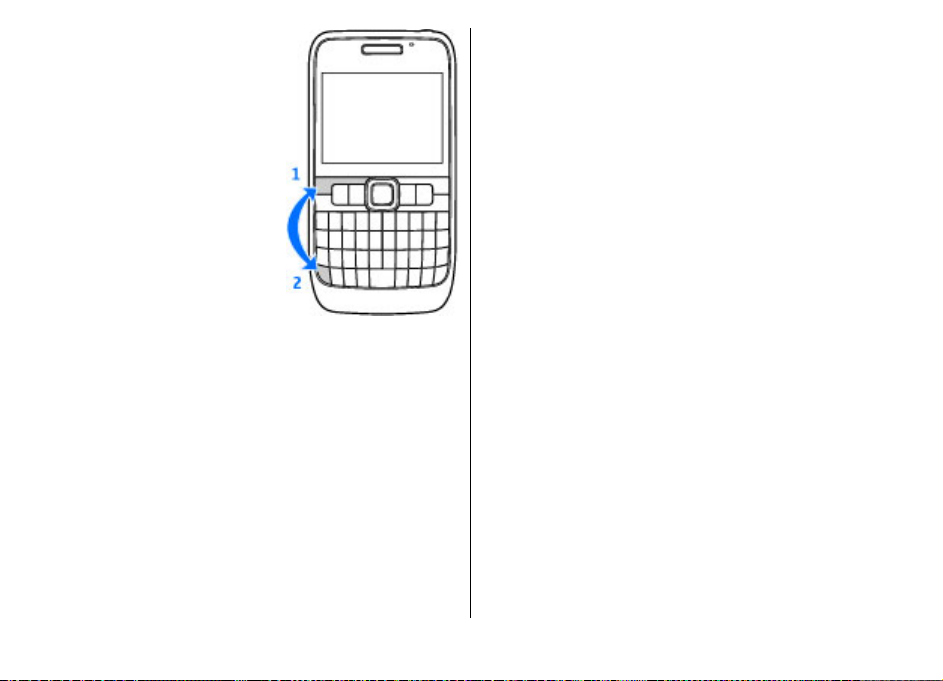
Jos haluat lukita näppäimistön
aloitusnäytössä manuaalisesti,
paina vasenta valintanäppäintä ja
toimintonäppäintä.
Jos haluat lukita näppäimistön
manuaalisesti valikossa tai auki
olevassa sovelluksessa, paina
virtanäppäintä lyhyesti ja valitse
Lukitse näppäimet.
Voit avata näppäinten lukituksen
painamalla vasenta
valintanäppäintä ja
toimintonäppäintä.
Äänenvoimakkuuden säätäminen
Jos haluat säätää kuulokkeen äänenvoimakkuutta puhelun
aikana, selaa vasemmalle tai oikealle. Jos haluat säätää
mediasovellusten äänenvoimakkuutta, pidä
toimintonäppäintä alhaalla ja selaa ylös- tai alaspäin.
Tekstin kirjoittaminen
Laitteen tekstinsyöttötavat voivat vaihdella eri
myyntialueilla.
Tekstin kirjoittaminen näppäimistöllä
Laitteessa on täysi näppäimistö.
Voit lisätä välimerkkejä painamalla vastaavaa näppäintä tai
näppäinyhdistelmää.
Jos haluat vaihtaa kirjainkoon, paina vaihtonäppäintä.
Jos haluat kirjoittaa näppäimiin merkittyjä numeroita tai
merkkejä, pidä asianomaista näppäintä alhaalla tai pidä
toimintonäppäintä alhaalla ja paina asianomaista
näppäintä.
Jos haluat poistaa merkin, paina askelpalautinnäppäintä. Jos
haluat poistaa useita merkkejä, pidä askelpalautinnäppäintä
alhaalla.
Jos haluat kirjoittaa merkkejä tai symboleita, joita ei ole
merkitty näppäimiin, paina Chr-näppäintä.
Jos haluat kopioida tekstiä, pidä vaihtonäppäintä painettuna
ja korosta kopioitava sana, teksti tai rivi selaamalla. Paina Ctrl
+ C. Voit lisätä tekstin asiakirjaan siirtymällä oikeaan
paikkaan asiakirjassa ja painamalla sitten Ctrl + V.
Jos haluat vaihtaa kirjoituskieltä tai ottaa ennustavan
tekstinsyötön käyttöön, valitse Valinnat >
Tekstinsyöttövalinnat ja valitse sitten jokin seuraavista
valinnoista.
Ennustava tekstinsyöttö
Jos haluat ottaa ennustavan tekstinsyötön käyttöön, paina
toimintonäppäintä ja välinäppäintä ja valitse Ennustava
© 2010 Nokia. Kaikki oikeudet pidätetään. 23
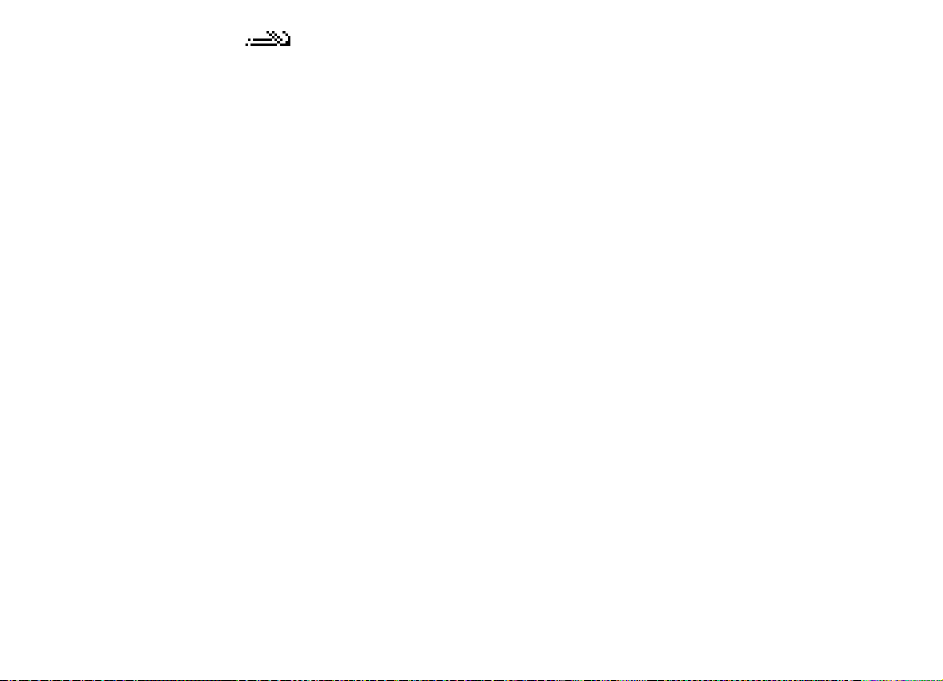
syöttö > Käytössä. Symboli tulee näyttöön. Kun alat
kirjoittaa sanaa, laite ehdottaa mahdollisia sanoja. Kun oikea
sana löytyy, vahvista se selaamalla oikealle. Kirjoittaessasi
tekstiä voit myös tuoda näyttöön ehdotettujen sanojen
luettelon selaamalla alaspäin. Jos haluamasi sana on
luettelossa, siirry sen kohdalle ja paina selausnäppäintä. Jos
sana, jota olet kirjoittamassa, ei ole laitteen sanakirjassa,
laite ehdottaa mahdollista sanaa. Tällöin sana, jota olit
kirjoittamassa, näkyy ehdotetun sanan yläpuolella. Valitse
sana selaamalla ylöspäin. Sana lisätään sanakirjaan, kun alat
kirjoittaa seuraavaa sanaa.
Jos haluat poistaa ennustavan tekstinsyötön käytöstä, paina
toimintonäppäintä ja välinäppäintä ja valitse Ennustava
syöttö > Ei käytössä.
Jos haluat määrittää tekstinsyötön asetukset, valitse
Valinnat > Tekstinsyöttövalinnat > Asetukset.
Jos haluat vaihtaa kirjoituskielen, valitse Valinnat >
Tekstinsyöttövalinnat > Kirjoituskieli.
© 2010 Nokia. Kaikki oikeudet pidätetään.24
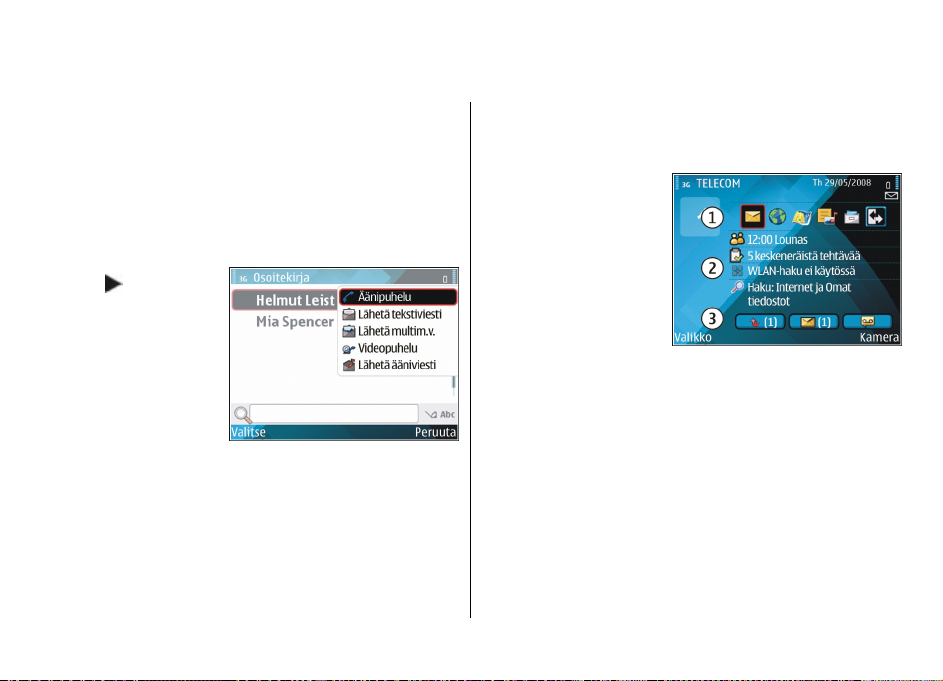
Uutta Eseries-laitteessa
Uudessa Eseries-laitteessasi on uudet versiot Kalenteri- ja
Osoitekirja-sovelluksista sekä uusi aloitusnäyttö. Laitteella
pääsee myös käyttämään Ovi-palveluja.
Tehtävien aloittaminen nopeasti
Kun näet -kuvakkeen
aloitusnäytössä,
osoitekirjassa tai
kalenterissa, saat näkyviin
käytettävissä olevien
toimintojen luettelon
selaamalla oikealle. Kun
haluat sulkea luettelon,
selaa vasemmalle.
Kun navigoit näissä
sovelluksissa, voit siirtyä takaisin edelliselle tasolle
selaamalla vasemmalle.
Navigoiminen aloitusnäytössä
Kun haluat avata aloitusnäytön, paina
aloitusnäkymänäppäintä lyhyesti.
Aloitusnäytössä on
• sovellusten
pikavalintoja (1). Jos
haluat avata
sovelluksen nopeasti,
siirry sen pikavalinnan
kohdalle ja paina
selausnäppäintä.
• tietoalue (2). Jos haluat
tarkastella
tietoalueella näkyvää tietoa, siirry sen kohdalle ja paina
selausnäppäintä.
• ilmoituksia (3). Jos haluat tarkastella ilmoituksia, siirry
ruudun kohdalle. Ruudut näkyvät vain, jos niissä on
tietoja. Voit piilottaa ruudut painamalla
askelpalautinnäppäintä.
Aloitusnäytön käyttäminen
Aloitusnäyttö
Aloitusnäytöstä pääset nopeasti usein käyttämiisi
toimintoihin ja näet yhdellä silmäyksellä vastaamatta
jääneet puhelut tai uudet viestit.
© 2010 Nokia. Kaikki oikeudet pidätetään. 25
Jos haluat etsiä yhteystietoja aloitusnäytössä, ala kirjoittaa
yhteystiedon nimeä. Laite ehdottaa sopivia yhteystietoja.
Siirry haluamasi yhteystiedon kohdalle. Tämä toiminto ei ole
käytettävissä kaikilla kielillä.
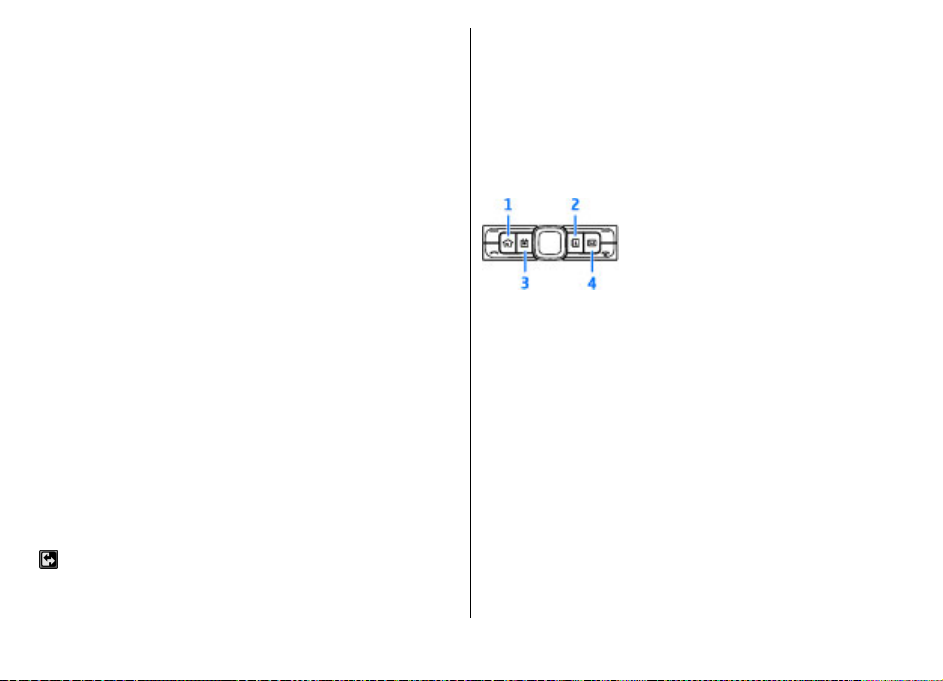
Jos haluat soittaa henkilölle paina soittonäppäintä.
Jos haluat asettaa yhteystietojen haun pois käytöstä, valitse
Valinnat > Yht.tiet. haku ei käyt..
Jos haluat tarkastella vastaanotettuja viestejä, siirry
ilmoitusalueella olevaan viestiruutuun. Jos haluat lukea
viestin, siirry sen kohdalle ja paina selausnäppäintä. Jos
haluat käyttää muita toimintoja, selaa oikealle.
Jos haluat tarkastella vastaamatta jääneitä puheluja, siirry
ilmoitusalueella olevaan puheluruutuun. Jos haluat soittaa
takaisin, siirry puhelun kohdalle ja paina soittonäppäintä. Jos
haluat lähettää soittajalle tekstiviestin, siirry puhelun
kohdalle, selaa oikealle ja valitse Lähetä tekstiviesti
käytettävissä olevien toimintojen luettelosta.
Jos haluat kuunnella ääniviestin, siirry ilmoitusalueella
olevaan vastaajaruutuun. Siirry haluamasi vastaajan
kohdalle ja soita siihen painamalla soittonäppäintä.
Aloitusnäytön vaihtaminen
Voit määrittää kaksi aloitusnäyttötilaa eri tarkoituksiin.
Toinen voi olla esimerkiksi työsähköpostia ja työhön liittyviä
ilmoituksia varten, ja toinen henkilökohtaista sähköpostia
varten. Näin sinun ei tarvitse nähdä työhön liittyviä viestejä
työajan ulkopuolella.
Operaattorisi on voinut määrittää kolmannen aloitusnäytön,
jossa on operaattorikohtaisia tietoja.
Jos haluat vaihtaa aloitusnäyttötilasta toiseen, siirry kohtaan
ja paina selausnäppäintä.
Pikavalintanäppäimet
Pikavalintanäppäimien avulla saat sovellukset ja tehtävät
käyttöön nopeasti. Kuhunkin näppäimeen on liitetty
sovelluksen ja tehtävän pikavalinta. Jos haluat muuttaa niitä,
valitse Valikko > Työkalut > Asetukset > Yleiset
aset. > Muokkaus > Pikanäppäimet. Verkko-
operaattorisi on voinut määrittää näppäimiin sovelluksia,
jolloin et voi vaihtaa niitä.
1 — Aloitusnäkymänäppäin
2 — Osoitekirjanäppäin
3 — Kalenterinäppäin
4 — Sähköpostinäppäin
Aloitusnäkymänäppäin
Kun haluat avata aloitusnäytön, paina
aloitusnäkymänäppäintä lyhyesti. Jos haluat siirtyä
valikkoon, paina aloitusnäkymänäppäintä lyhyesti
uudelleen.
Kun haluat tarkastella käytössä olevien sovellusten luetteloa,
pidä aloitusnäkymänäppäintä alhaalla muutama sekunti.
Kun luettelo on näkyvissä, voit selata sitä painamalla
aloitusnäkymänäppäintä lyhyesti. Kun haluat avata valitun
sovelluksen, pidä aloitusnäkymänäppäintä alhaalla
© 2010 Nokia. Kaikki oikeudet pidätetään.26
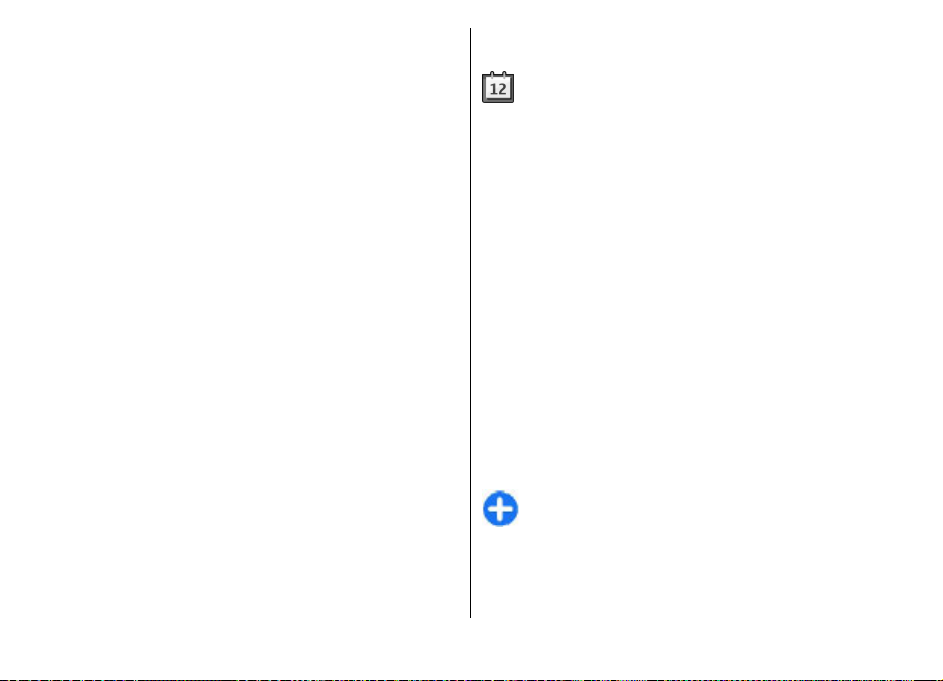
muutama sekunti tai paina selausnäppäintä. Kun haluat
sulkea valitun sovelluksen, paina askelpalautinnäppäintä.
Sovellusten jättäminen päälle taustalle lisää virran tarvetta
ja lyhentää akun käyttöikää.
Osoitekirjanäppäin
Kun haluat avata Osoitekirja-sovelluksen, paina
osoitekirjanäppäintä lyhyesti.
Kun haluat luoda uuden yhteystiedon, pidä
osoitekirjanäppäintä alhaalla muutama sekunti.
Kalenterinäppäin
Kun haluat avata Kalenteri-sovelluksen, paina
kalenterinäppäintä lyhyesti.
Kun haluat luoda uuden kokousmerkinnän, pidä
kalenterinäppäintä alhaalla muutama sekunti.
Sähköpostinäppäin
Kun haluat avata oletussähköpostilaatikon, paina
sähköpostinäppäintä lyhyesti.
Kun haluat luoda uuden sähköpostiviestin, pidä
sähköpostinäppäintä alhaalla muutama sekunti.
Nokia Eseries -kalenteri
Valitse Valikko > Toimisto > Kalenteri.
Voit luoda ja tarkastella tapahtumia ja tapaamisia ja siirtyä
eri kalenterinäkymien välillä.
Kalenterinäkymät
Voit vaihtaa seuraavien näkymien välillä:
• Kuukausinäkymässä näkyy nykyinen kuukausi, ja valitun
päivän kalenterimerkinnät näkyvät luettelona.
• Viikkonäkymässä valitun viikon tapahtumat näkyvät
seitsemässä päiväruudussa.
• Päivänäkymässä näkyvät valitun päivän tapahtumat
ryhmiteltynä tapahtumien alkamisajan mukaan.
• Tehtävänäkymässä näkyvät kaikki tehtävämerkinnät.
• Esityslistanäkymässä näkyvät valitun päivän tapahtumat
luettelona.
Jos haluat vaihtaa näkymää, valitse Valinnat > Vaihda
näkymä ja haluamasi näkymä.
Vihje: Avaa viikkonäkymä siirtymällä viikon numeron
kohdalle ja painamalla selausnäppäintä.
Jos haluat siirtyä seuraavaan tai edelliseen päivään
kuukausi-, viikko-, päivä- tai esityslistanäkymässä, selaa
oikealle tai vasemmalle.
© 2010 Nokia. Kaikki oikeudet pidätetään. 27
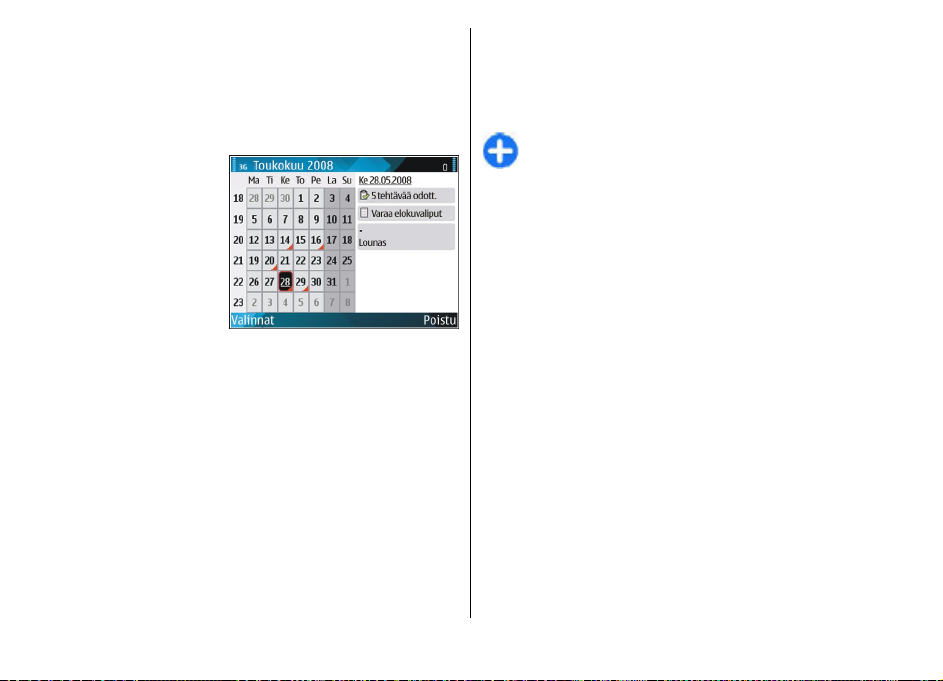
Jos haluat vaihtaa oletusnäkymän, valitse Valinnat >
Asetukset > Oletusnäkymä.
Kalenteritietojen tarkasteleminen
Kuukausinäkymässä
kalenterimerkinnät on
merkitty kolmiolla.
Merkkipäivämerkinnät on
merkitty myös
huutomerkillä. Valitun
päivän merkinnät näkyvät
luettelossa.
Jos haluat avata
kalenterimerkintöjä, avaa
kalenterinäkymä, siirry haluamasi merkinnän kohdalle ja
paina selausnäppäintä.
Kalenterimerkintöjen luominen
Voit luoda seuraavanlaisia kalenterimerkintöjä:
• Kokousmerkinnät muistuttavat tapahtumista, joilla on
määräpäivä ja -aika.
• Muistiinpanomerkinnät koskevat koko päivää, eivät
tiettyä kellonaikaa.
• Merkkipäivämerkinnät muistuttavat syntymäpäivistä ja
muista tärkeistä päivistä. Merkkipäivämerkinnät koskevat
tiettyä päivää, eivät tiettyä kellonaikaa.
Merkkipäivämerkinnät toistuvat joka vuosi.
• Tehtävämerkinnät muistuttavat tehtävistä, joilla on
määräpäivä mutta ei määräaikaa.
Jos haluat luoda kalenterimerkinnän, siirry haluamasi päivän
kohdalle ja valitse Valinnat > Uusi merkintä ja merkinnän
tyyppi.
Vihje: Jos haluat luoda kalenterimerkinnän, ala
kirjoittaa aihetta.
Kokous-, muistiinpano-, merkkipäivä- tai
tehtävämerkinnän luominen
1. Kirjoita aihe.
2. Anna kokousmerkinnälle alkamis- ja päättymisaika tai
valitse Koko päivä.
3. Anna kokous- ja muistiinpanomerkinnälle alkamis- ja
päättymispäivä. Anna merkkipäivämerkinnälle
päivämäärä ja tehtävämerkinnälle määräpäivä.
4. Anna kokousmerkinnälle paikka.
5. Voit määrittää kokous-, merkkipäivä- ja
tehtävämerkinnälle hälytyksen.
6. Määritä toistuvalle kokousmerkinnälle toistumisaika.
7. Määritä tehtävämerkinnälle prioriteetti. Jos haluat
määrittää kokousmerkinnän prioriteetin, valitse
Valinnat > Prioriteetti.
8. Määritä muistiinpano-, merkkipäivä- ja
tehtävämerkinnälle, miten merkintää käsitellään
synkronoinnin aikana. Valitse Yksityinen, jos haluat
piilottaa merkinnän muilta silloin, kun muilla on oikeus
katsoa kalenteriasi, valitse Julkinen, jos haluat muiden
näkevän merkinnän, tai valitse Ei mitään, jos et halua
kopioida merkintää tietokoneeseen.
© 2010 Nokia. Kaikki oikeudet pidätetään.28
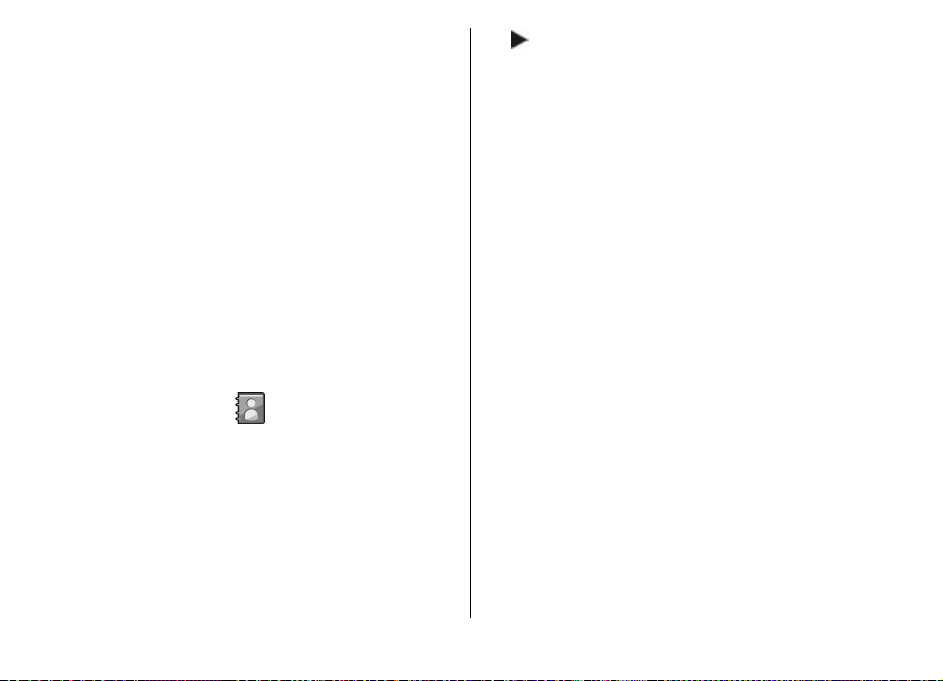
9. Kirjoita kuvaus.
Jos haluat lähettää merkinnän, valitse Valinnat > Lähetä.
Kun -kuvake on näkyvissä, voit siirtyä käytettävissä olevien
toimintojen luetteloon selaamalla oikealle. Kun haluat sulkea
luettelon, selaa vasemmalle.
Kalenterin asetukset
Valitse Valinnat > Asetukset.
Kun haluat muuttaa hälytysäänen, valitse Kalenterin
hälytysääni.
Jos haluat muuttaa näkymän, joka tulee esiin kalenteria
avattaessa, valitse Oletusnäkymä.
Jos haluat vaihtaa viikon ensimmäisen päivän, valitse Viikon
alkamispäivä.
Jos haluat muuttaa viikkonäkymän otsikkoa, valitse
Viikkonäk. otsikko ja Viikon numero tai Päivämäärät.
Nokia Eseries osoitekirja
Valitse Valikko > Tapahtumat > Osoitekirja.
Voit tallentaa ja päivittää yhteystietoja, kuten
puhelinnumeroita, kotiosoitteita tai sähköpostiosoitteita.
Voit lisätä yhteystietoon oman soittoäänen tai pikkukuvan.
Voit myös luoda yhteysryhmiä, jolloin voit olla yhteydessä
useisiin henkilöihin samanaikaisesti, ja lähettää
yhteystietoja (käyntikortteja) yhteensopiviin laitteisiin tai
vastaanottaa niitä yhteensopivista laitteista.
© 2010 Nokia. Kaikki oikeudet pidätetään. 29
Yhteystietojen lisääminen
Valitse Valinnat > Uusi yhteystieto ja anna henkilön
tiedot.
Jos haluat kopioida yhteystiedot muistikortilta, valitse
Valinnat > Kopioi > Muistikortilta.
Yhteysryhmät
Valitse kukin yhteysryhmään lisättävä nimi, merkitse se
valitsemalla Valinnat > Valitse / poista val. > Valitse,
valitse Valinnat > Ryhmä > Lisää ryhmään > Luo uusi
ryhmä > Ryhmän nimi ja anna ryhmän nimi.
Jos haluat soittaa neuvottelupuheluja ryhmälle, määritä
myös seuraavat tiedot:
• Neuv.palvelun nro — Anna neuvottelupuhelupalvelun
numero.
• Neuv.palv. tunn. — Anna neuvottelupuhelun tunnus.
• Neuv.palv. PIN — Anna neuvottelupuhelun PIN-koodi.
Jos haluat soittaa neuvottelupuhelun ryhmään, valitse
ryhmä, selaa oikealle ja valitse Soita neuv.palv.
käytettävissä olevien toimintojen luettelosta.
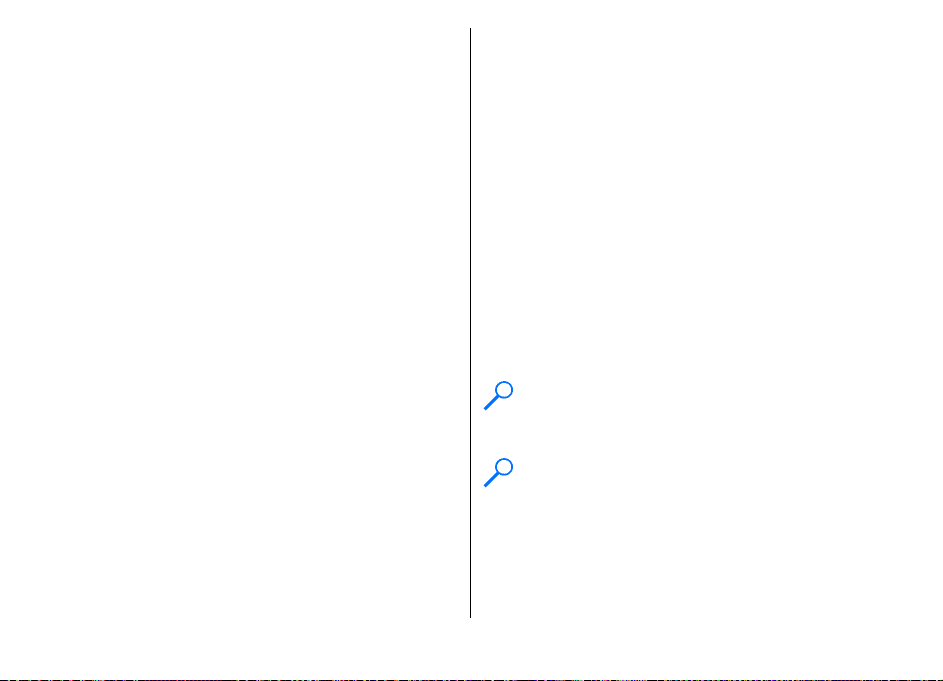
Yhteystietojen etsiminen
Jos haluat etsiä yhteystietoja, ala kirjoittaa nimeä
hakukenttään.
Osoitekirjojen hallinta
Jos haluat vaihtaa osoitekirjaa, selaa nimiluettelon
yläreunaan, paina selausnäppäintä ja valitse osoitekirja
käytettävissä olevien osoitekirjojen luettelosta.
Jos haluat järjestää osoitekirjat, valitse Valinnat > Järjestä
yhteystiedot ja jokin osoitekirja. Siirrä se haluamaasi
paikkaan selaamalla ylös.
Soittoäänten lisääminen yhteystietoihin
Voit asettaa oman soittoäänen yhteystiedolle tai
yhteysryhmälle. Soittoääni kuuluu, kun henkilö soittaa
sinulle.
Jos haluat lisätä soittoääniä yhteystiedoille, avaa haluamasi
yhteystieto ja valitse Valinnat > Soittoääni ja haluamasi
soittoääni.
Jos haluat lisätä soittoääniä yhteysryhmille, valitse
haluamasi yhteysryhmä, Valinnat > Ryhmä > Soittoääni
ja haluamasi soittoääni.
Jos haluat poistaa määritetyn soittoäänen, valitse
soittoääniluettelosta Oletussoittoääni.
Yhteystietojen asetusten muuttaminen
Valitse Valinnat > Asetukset.
Jos haluat vaihtaa yhteystietojen nimien näyttötavan, valitse
Niminäyttö.
Jos haluat valita, mikä yhteystietoluettelo avautuu
Osoitekirja-sovellusta avattaessa, valitse
Olet.yht.tietoluett..
Sovellusten moniajo
Voit pitää useita sovelluksia avoinna samanaikaisesti. Kun
haluat siirtyä käytössä olevasta sovelluksesta toiseen, pidä
aloitusnäkymänäppäintä alhaalla, siirry haluamasi
sovelluksen kohdalle ja paina selausnäppäintä. Kun haluat
sulkea valitun sovelluksen, paina askelpalautinnäppäintä.
Esimerkki: Jos haluat tarkistaa puhelun aikana
kalenterimerkintäsi, avaa valikko painamalla
aloitusnäkymänäppäintä ja avaa Kalenteri-sovellus.
Puhelu pysyy käynnissä taustalla.
Esimerkki: Jos haluat tarkastella Web-sivustoa, kun
kirjoitat viestiä, avaa valikko painamalla
aloitusnäkymänäppäintä ja avaa Web-sovellus. Valitse
kirjanmerkki tai kirjoita Web-osoite käsin ja valitse
Siirry. Kun haluat palata viestiin, pidä
aloitusnäkymänäppäintä alhaalla, siirry viestin
kohdalle ja paina selausnäppäintä.
© 2010 Nokia. Kaikki oikeudet pidätetään.30
